Bagaimana Cara Melihat Struk Transaksi Penjualan?
Struk Transaksi Penjualan merupakan detail informasi yang ada di dalam satu transaksi penjualan. Hal ini digunakan ketika Anda ingin melihat informasi mengenai daftar barang yang dibeli, harga beli pada barang, tanggal transaksi, total akhir dari transaksi, metode pembayaran dan informasi lainnya. Struk Transaksi Penjualan mempermudah Anda dalam pembukuan yang rapih serta dapat digunakan untuk referensi pelanggan.
Berikut merupakan panduan dalam melihat struk transaksi penjualan melalui Website atau Back Office, Kasir Pintar Pro dan Kasir Pintar POS (iOS dan Desktop) :
Website / Back office
Berikut merupakan panduan dalam mengakses struk transaksi penjualan melalui website/ backoffice Kasir Pintar :
- Login melalui website / back office Kasir Pintar dengan menggunakan akun yang sudah terdaftar.

- Pilih menu Laporan, lalu klik sub menu Penjualan. Selanjutnya pilih opsi Transaksi
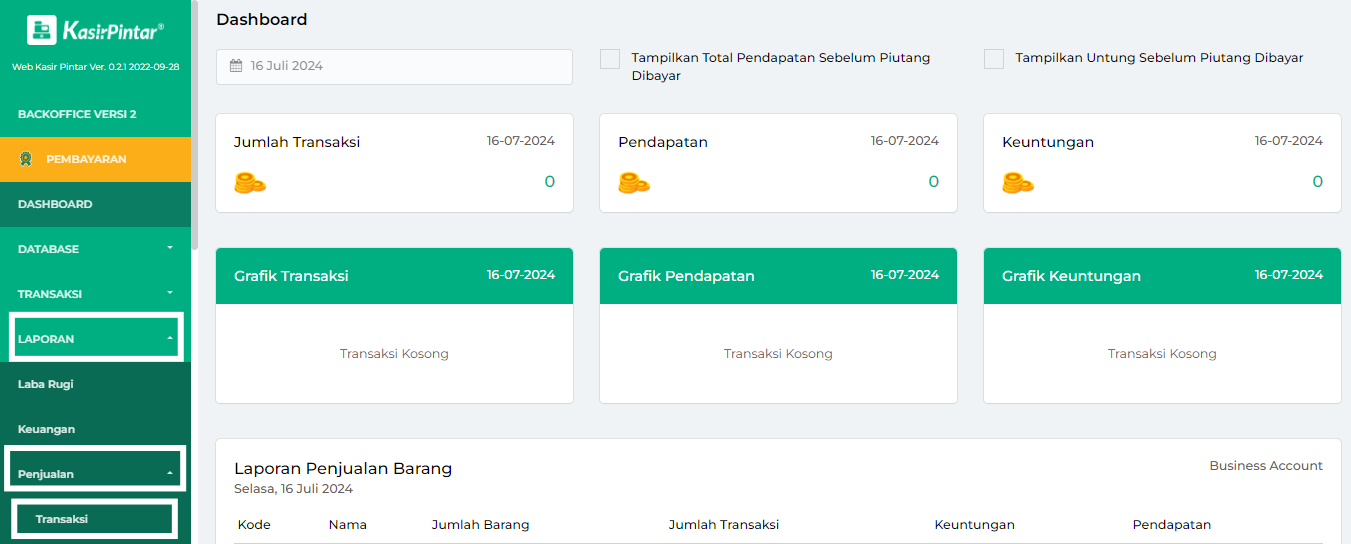
- Selanjutnya, sistem akan menampilkan halaman Laporan Transaksi Per Tahun seperti pada gambar berikut.
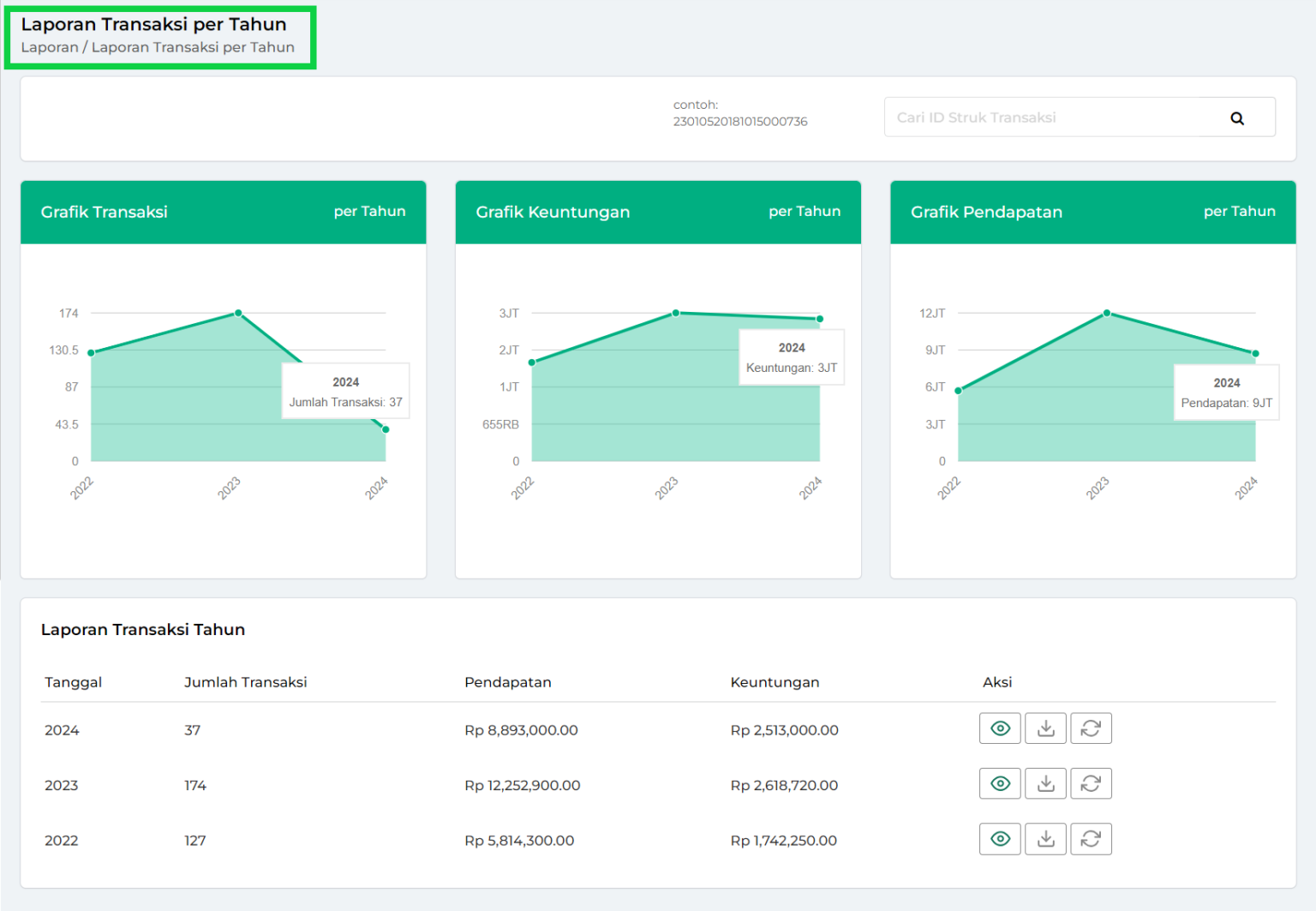
Tentukan periode tahun yang ingin dilihat detailnya, lalu klik ikon mata untuk melanjutkan ke halaman detail transaksi per tahun.
Sebagai contoh, Karis ingin melihat laporan transaksi di tahun 2024.
- Sistem akan menampilkan halaman Laporan Transaksi Per Bulan selama tahun 2024 seperti pada gambar berikut.
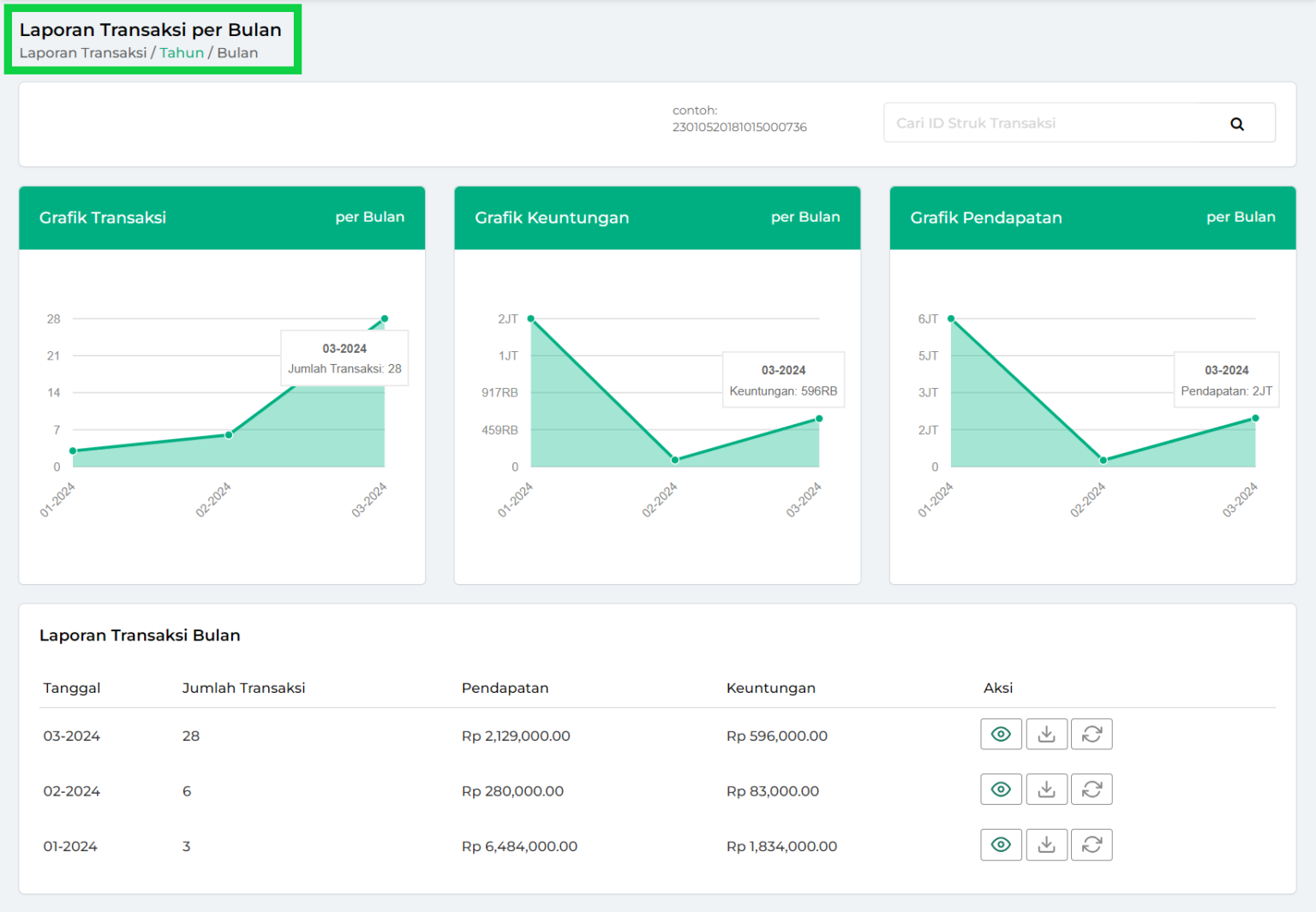
Tentukan periode bulan yang ingin dilihat detailnya, lalu klik ikon mata untuk melanjutkan ke halaman detail transaksi per bulan.
Sebagai contoh, Karis ingin melihat laporan transaksi di bulan Maret 2024.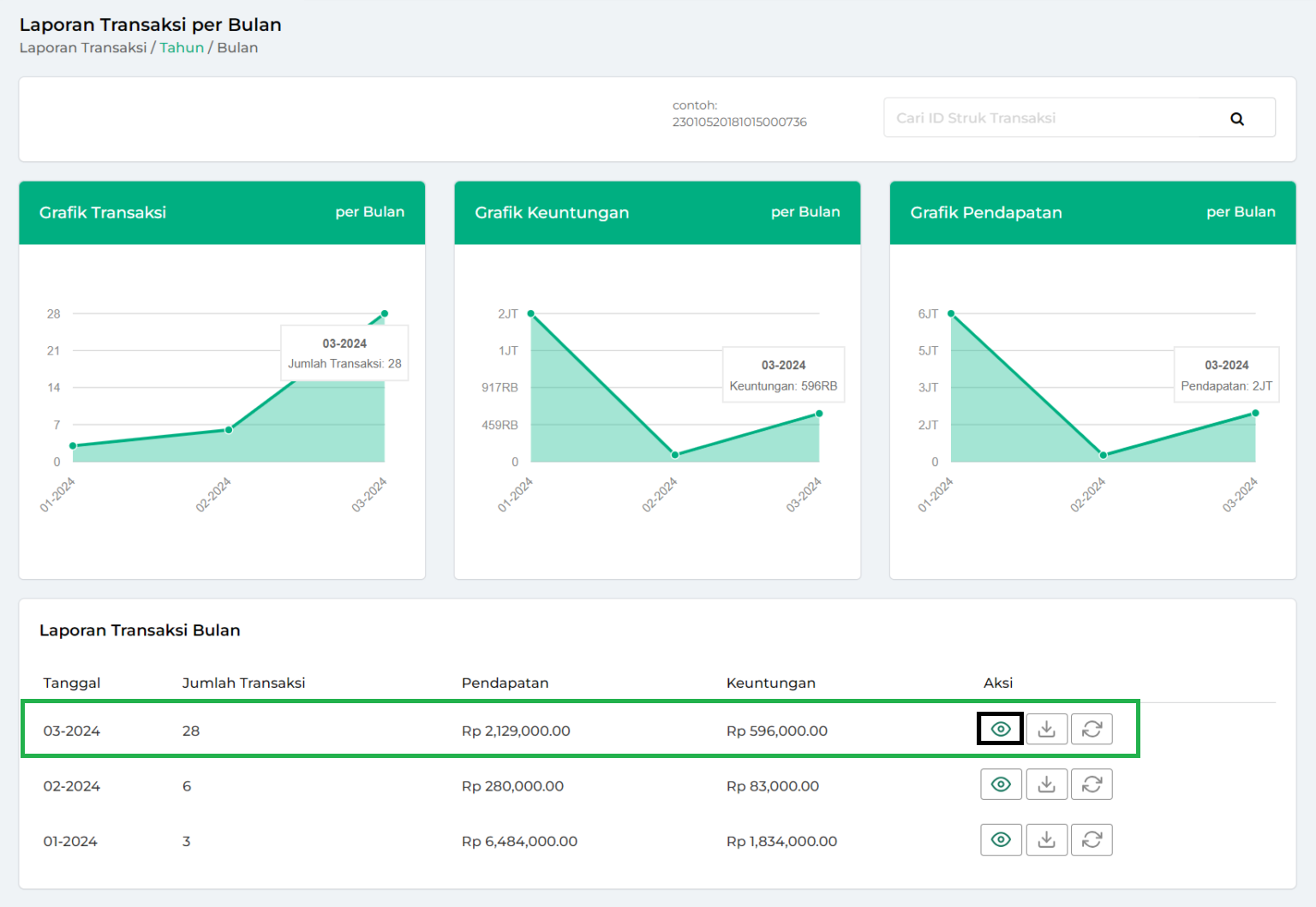
- Kemudian, sistem akan menampilkan halaman Laporan Transaksi Per Hari selama bulan Juni 2024 seperti pada gambar berikut.
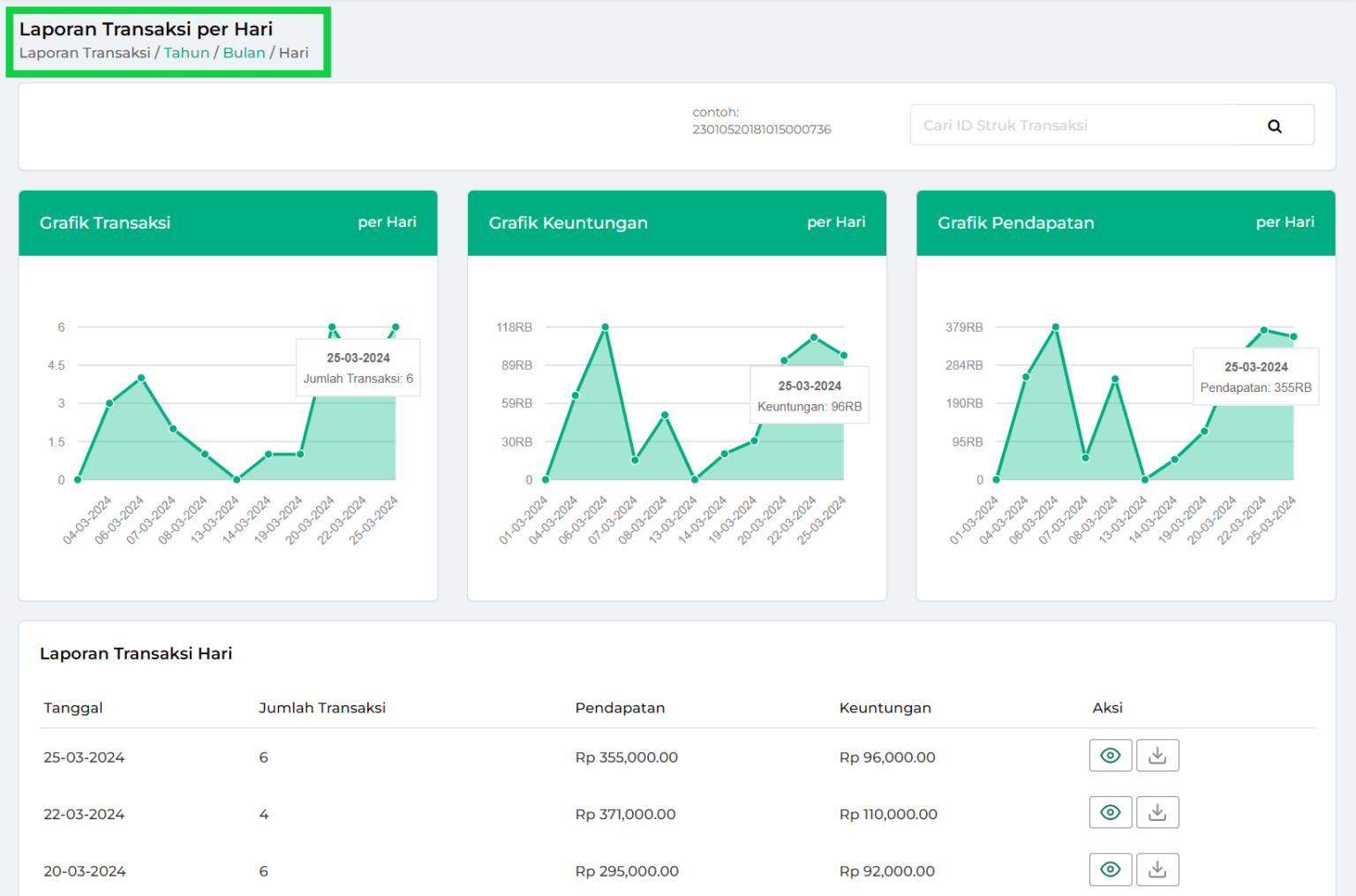
Tentukan tanggal yang ingin dilihat struknya, lalu klik ikon mata untuk melanjutkan ke halaman berikutnya.
Sebagai contoh, Karis ingin melihat struk yang ada di laporan transaksi tanggal 25 Maret 2024.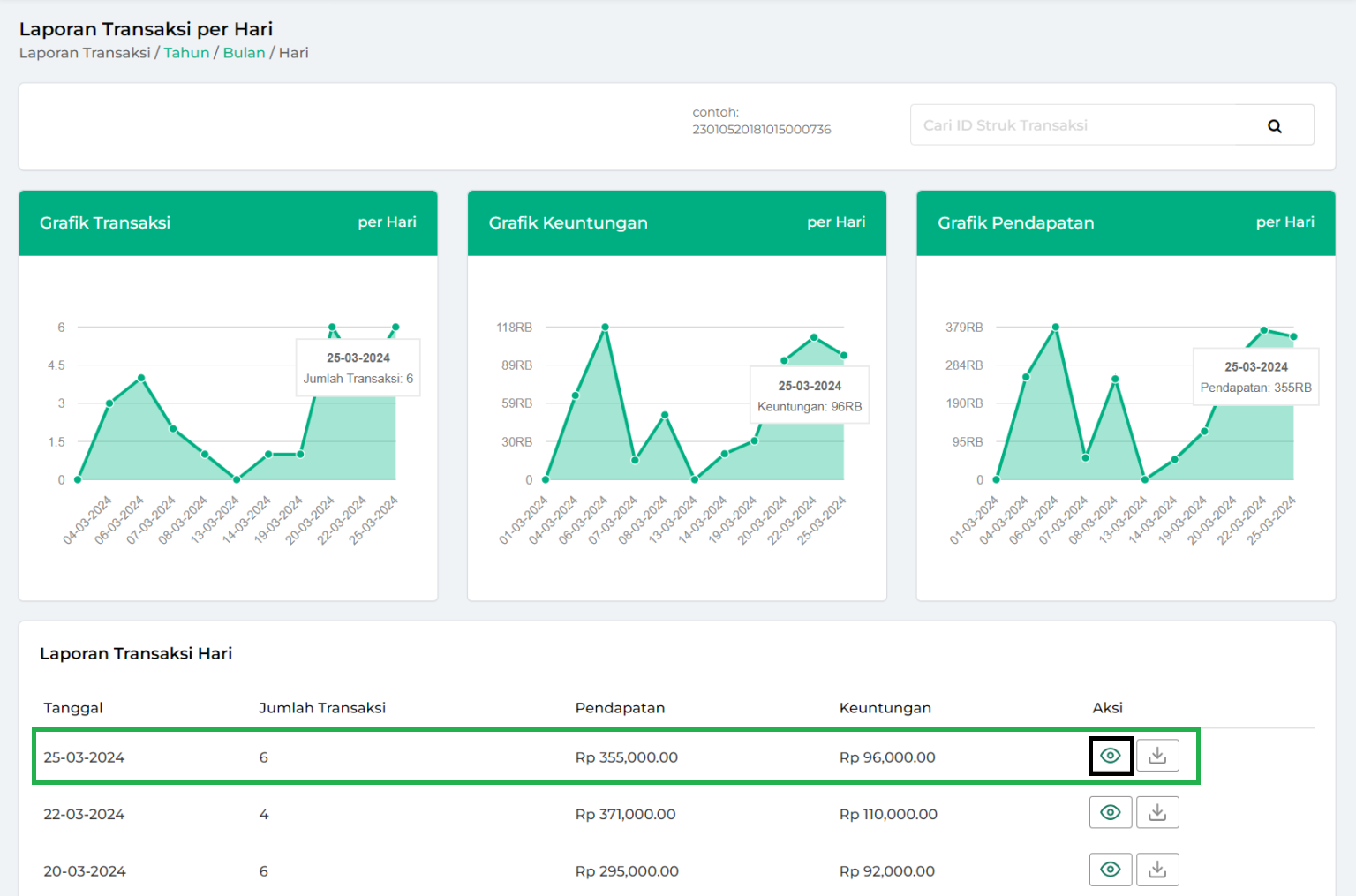
- Sistem akan menampilkan halaman daftar riwayat struk transaksi di tanggal yang sudah Anda pilih sebelumnya.
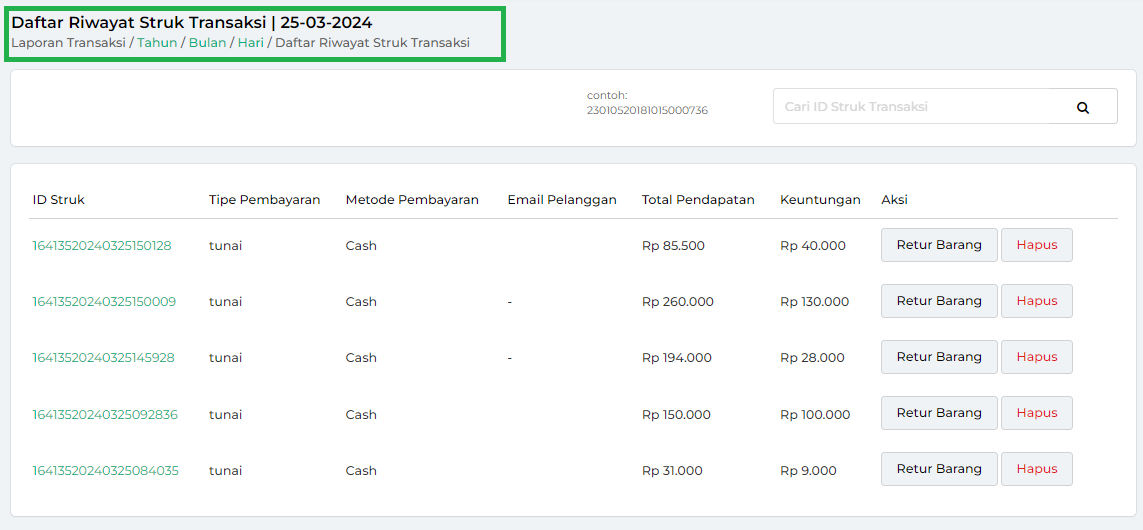
Klik id struk transaksi penjualan untuk melihat struk transaksi penjualan.
Sebagai contoh, Karis ingin melihat struk penjualan dari id struk 16413520240325150128.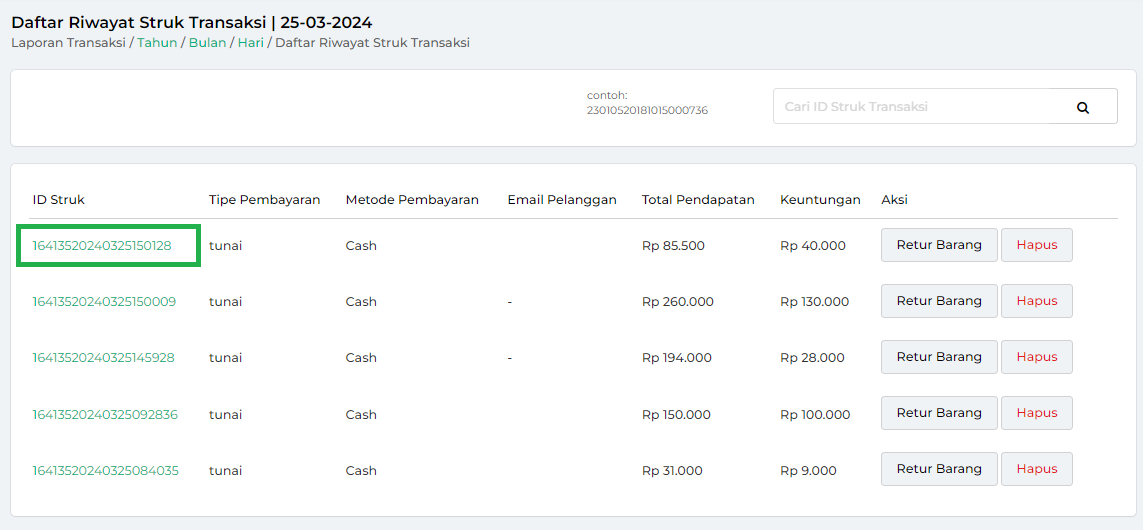
- Berikut merupakan contoh tampilan struk transaksi penjualan yang sudah dipilih sebelumnya
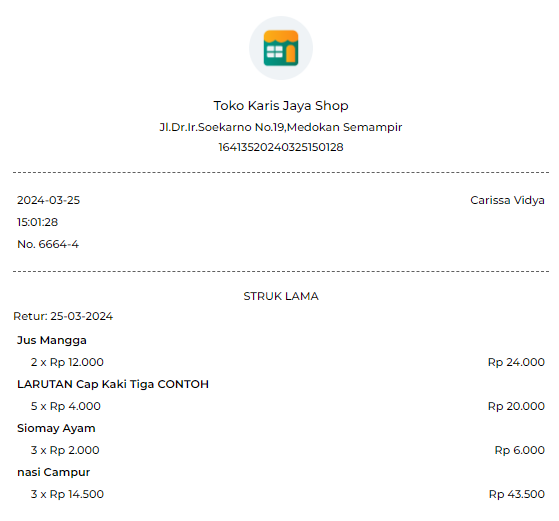
Selamat Mencoba !
Kasir Pintar Pro
Berikut merupakan panduan dalam mengakses struk transaksi penjualan melalui aplikasi Kasir Pintar Pro :
- Klik ikon garis tiga untuk membuka menu sidebar.

- Pilih menu Laporan.
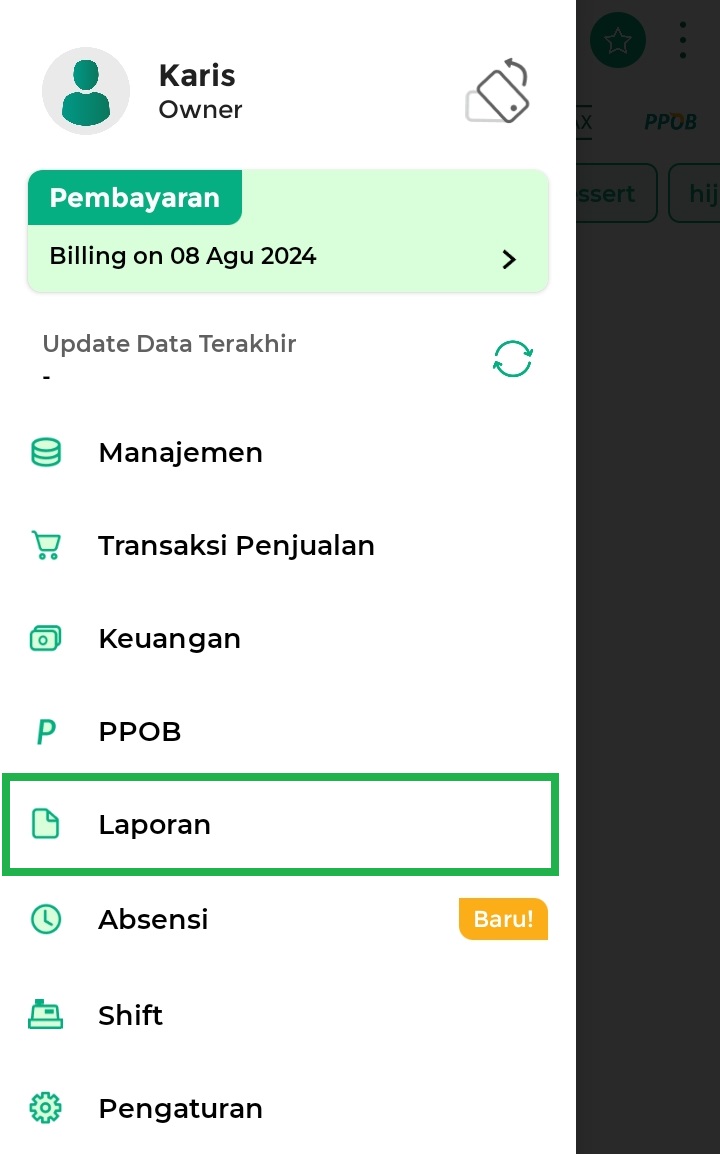
Kemudian, pilih sub menu Laporan Penjualan.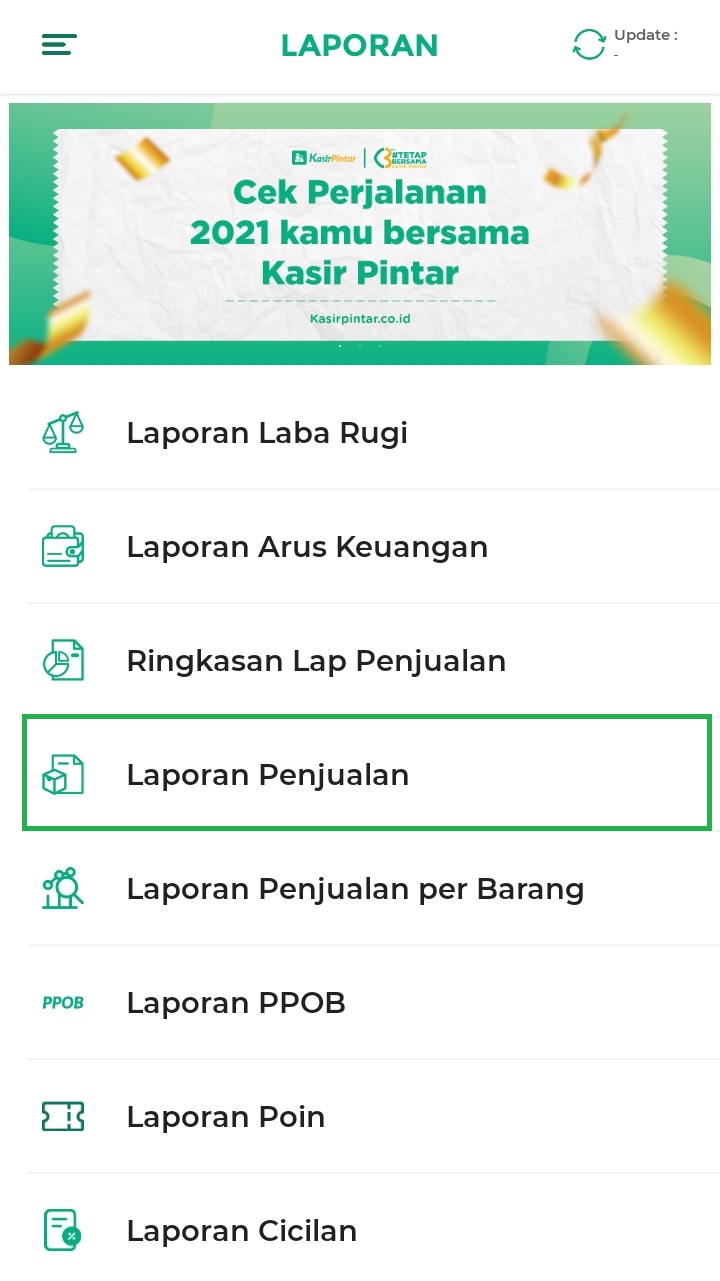
- Pilih opsi Laporan Penjualan yang ingin dilihat detail laporannya.
Sebagai contoh, Karis ingin melihat detail laporan penjualan pada opsi penjualan bulan ini.
- Sistem menampilkan halaman Penjualan Bulan ini beserta daftar transaksi penjualan yang terjadi selama bulan ini yaitu bulan yang sedang berjalan.
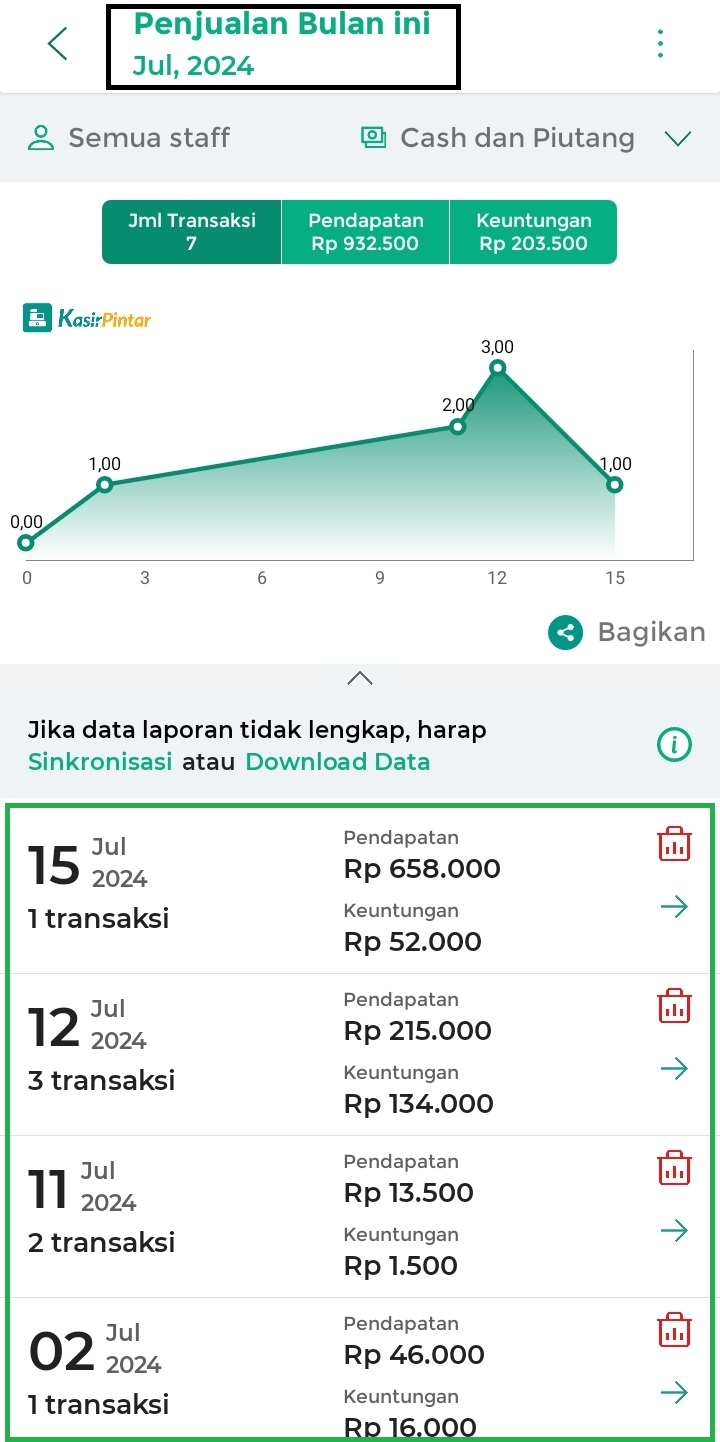
- Tentukan tanggal penjualan yang ingin dilihat struknya, lalu klik area atau tanda panah yang ada di laporan penjualan tersebut.
Sebagai contoh, Karis ingin melihat struk di laporan penjualan tanggal 12 Juli 2024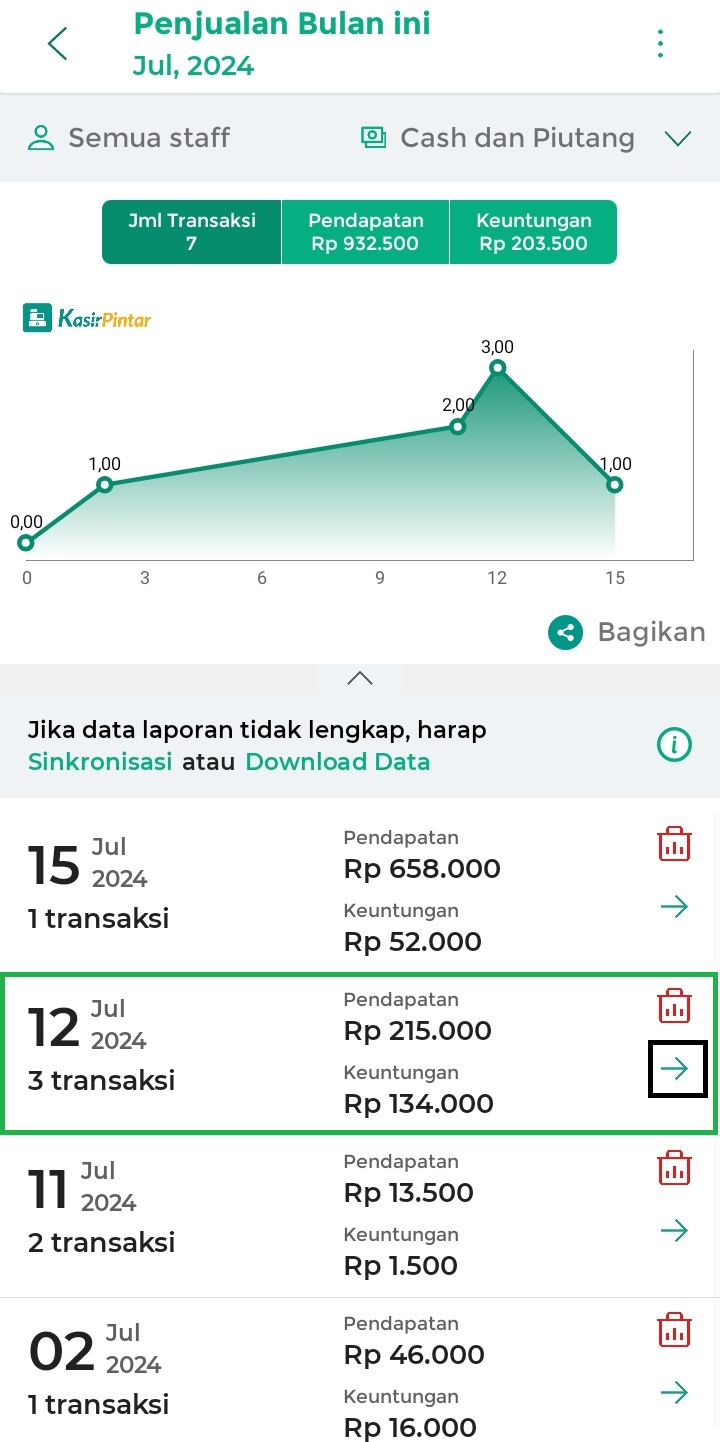
- Sistem akan menampilkan halaman Laporan Transaksi di tanggal yang sudah dipilih sebelumnya beserta daftar transaksi yang terjadi di tanggal tersebut.
Sebagai contoh, Karis memilih laporan transaksi penjualan di tanggal 12 Juli 2024.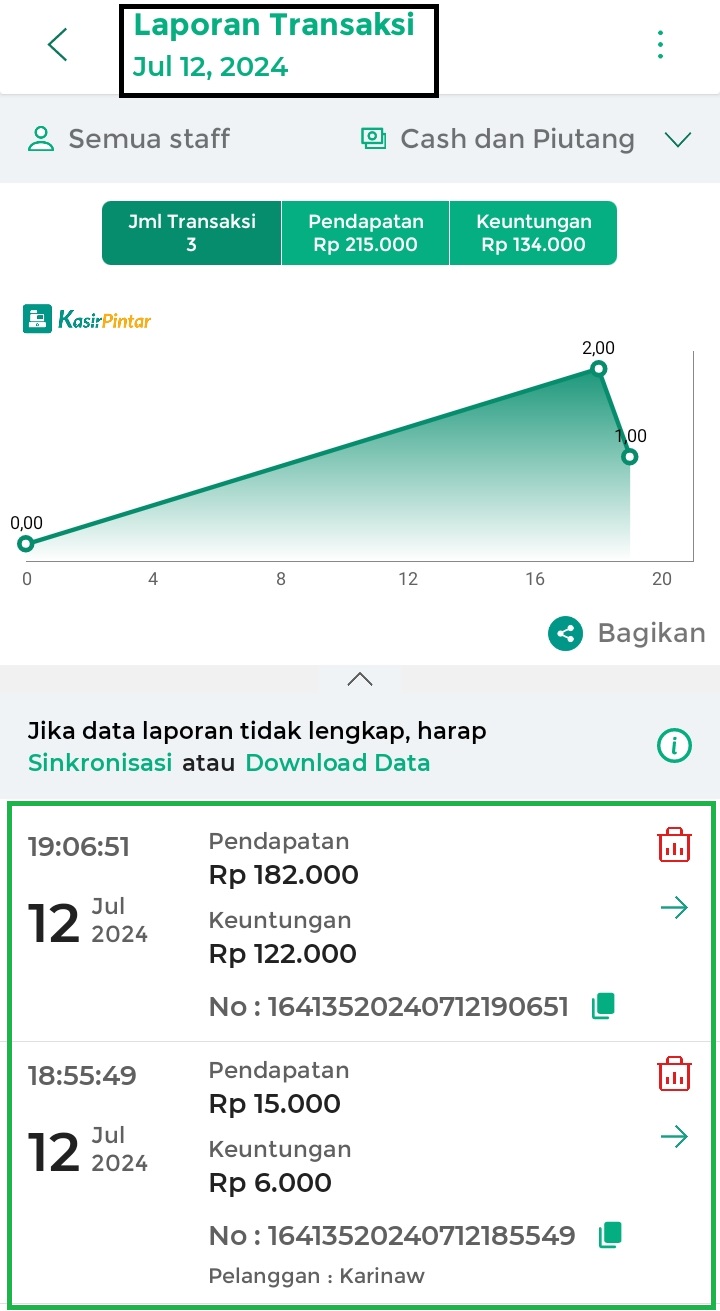
- Tentukan laporan penjualan yang ingin dilihat struknya. Kemudian, klik area atau tanda panah yang ada di laporan penjualan tersebut untuk melihat struk.
Sebagai contoh, Karis ingin melihat struk dari id 16413520240712185549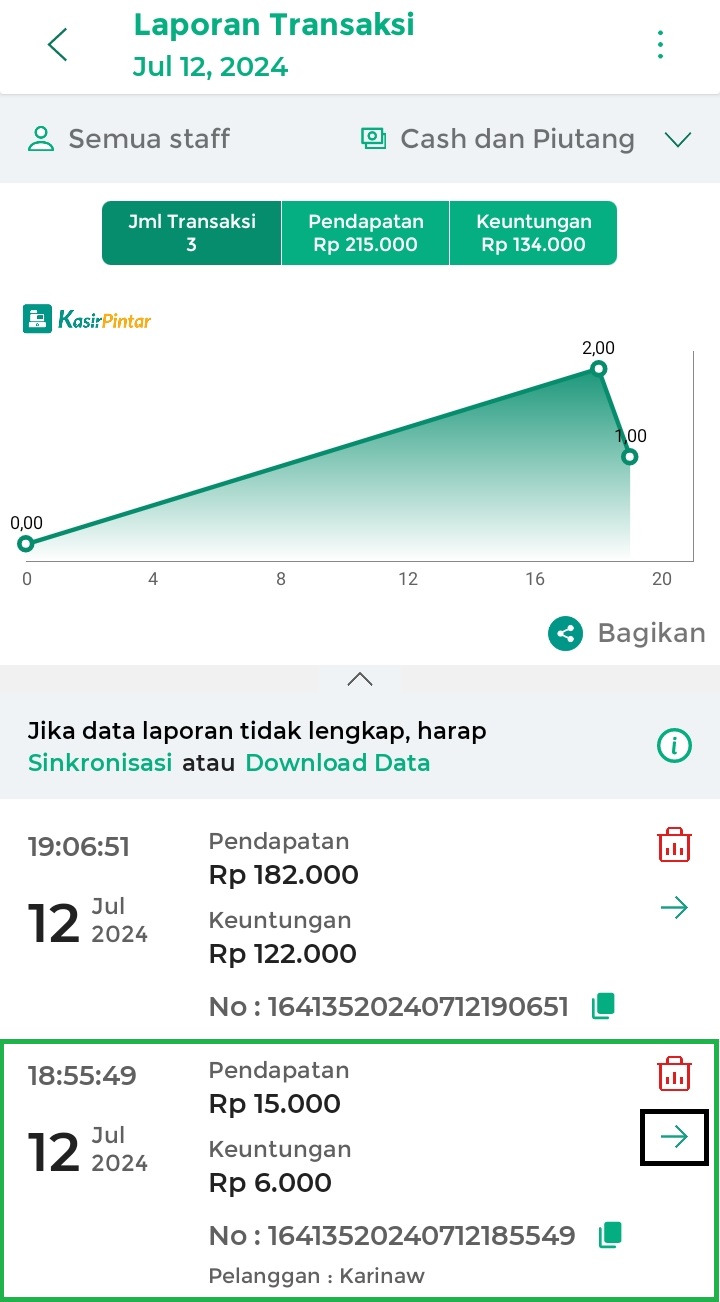
- Berikut merupakan contoh tampilan struk transaksi penjualan yang sudah dipilih sebelumnya.

Selamat Mencoba !
Kasir Pintar POS :
Berikut merupakan panduan dalam mengakses struk transaksi penjualan melalui aplikasi Kasir Pintar POS :
Kasir Pintar POS (iOS)
Berikut merupakan panduan dalam mengakses struk transaksi penjualan melalui aplikasi Kasir Pintar POS (iOS) :
- Klik ikon garis tiga untuk membuka menu sidebar
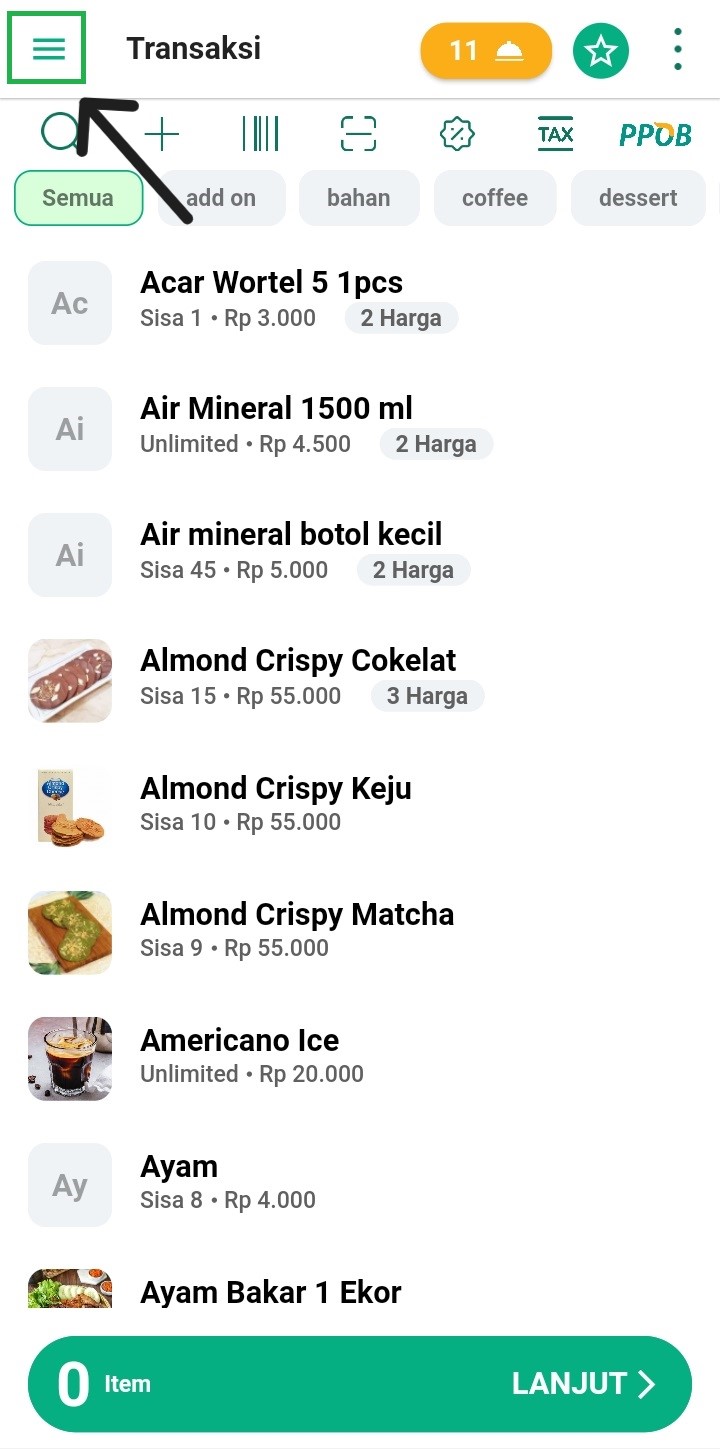
- Pilih menu Laporan
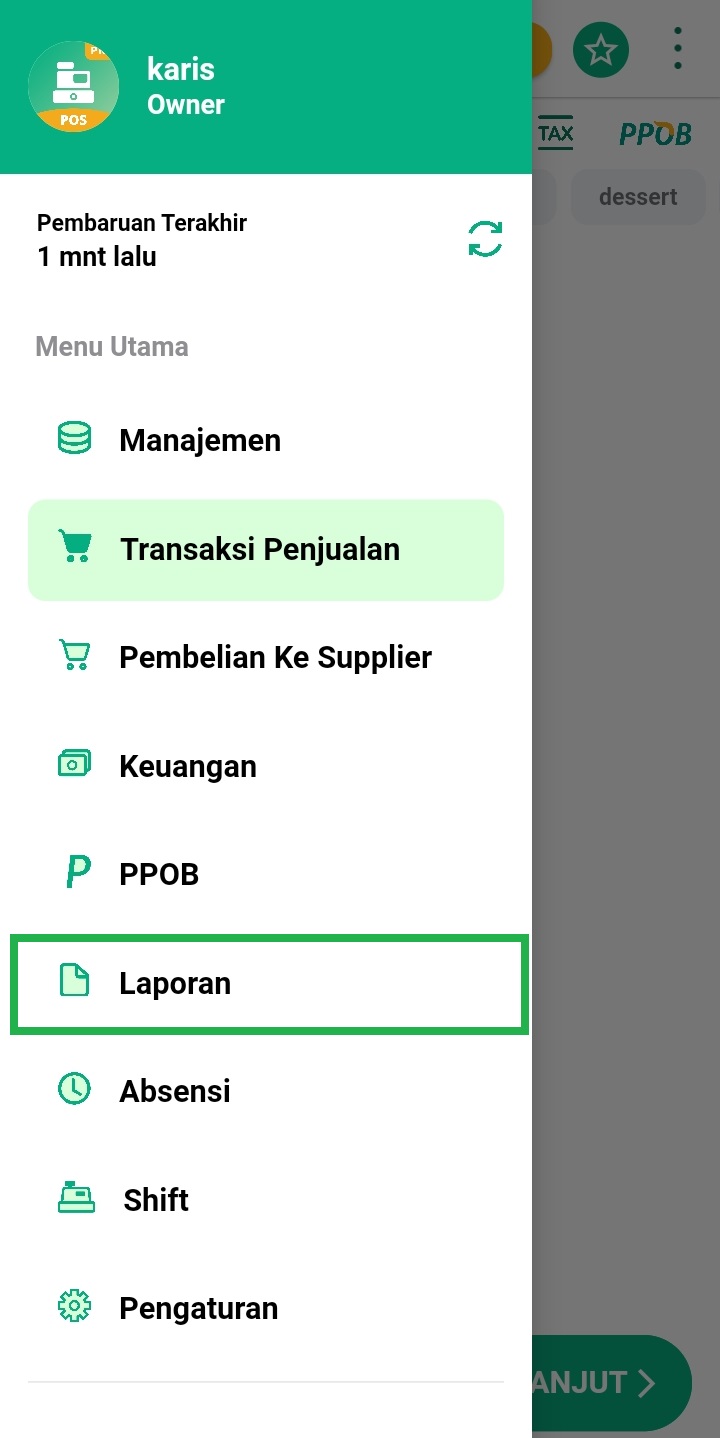
Kemudian, pilih sub menu Laporan Penjualan.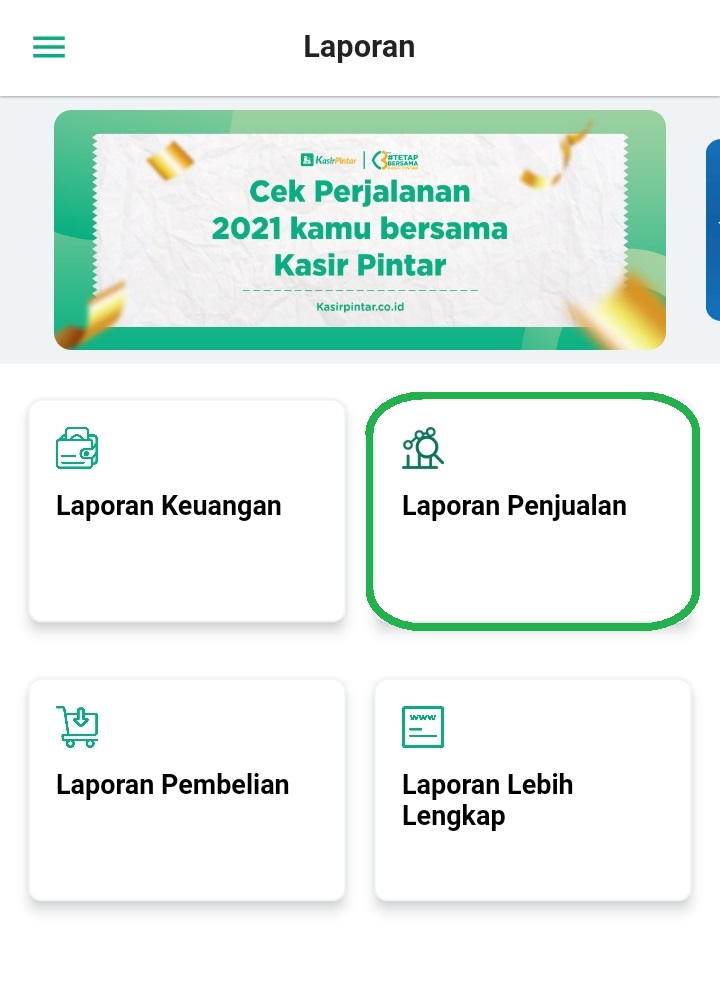
- Pada halaman Laporan Penjualan akan ditampilkan default daftar transaksi penjualan di waktu hari ini yaitu waktu yang sedang berjalan.
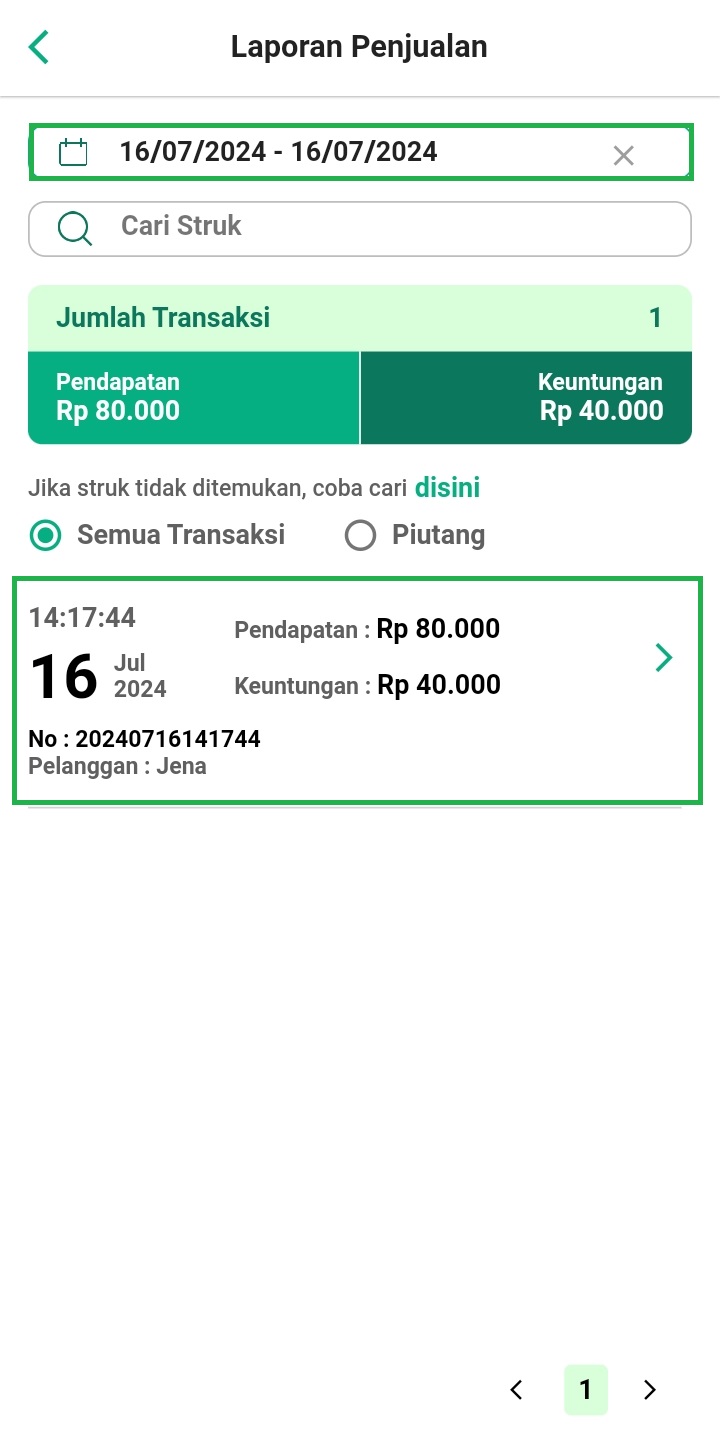
- Apabila ingin melihat laporan penjualan di periode lain, Anda dapat mengatur periode waktu dengan cara klik kolom tangggal. Kemudian, pilih periode atau tanggal yang diinginkan. Lalu, klik tombol Ok.
Sebagai contoh, Karis ingin melihat laporan penjualan tanggal 15 Juli 2024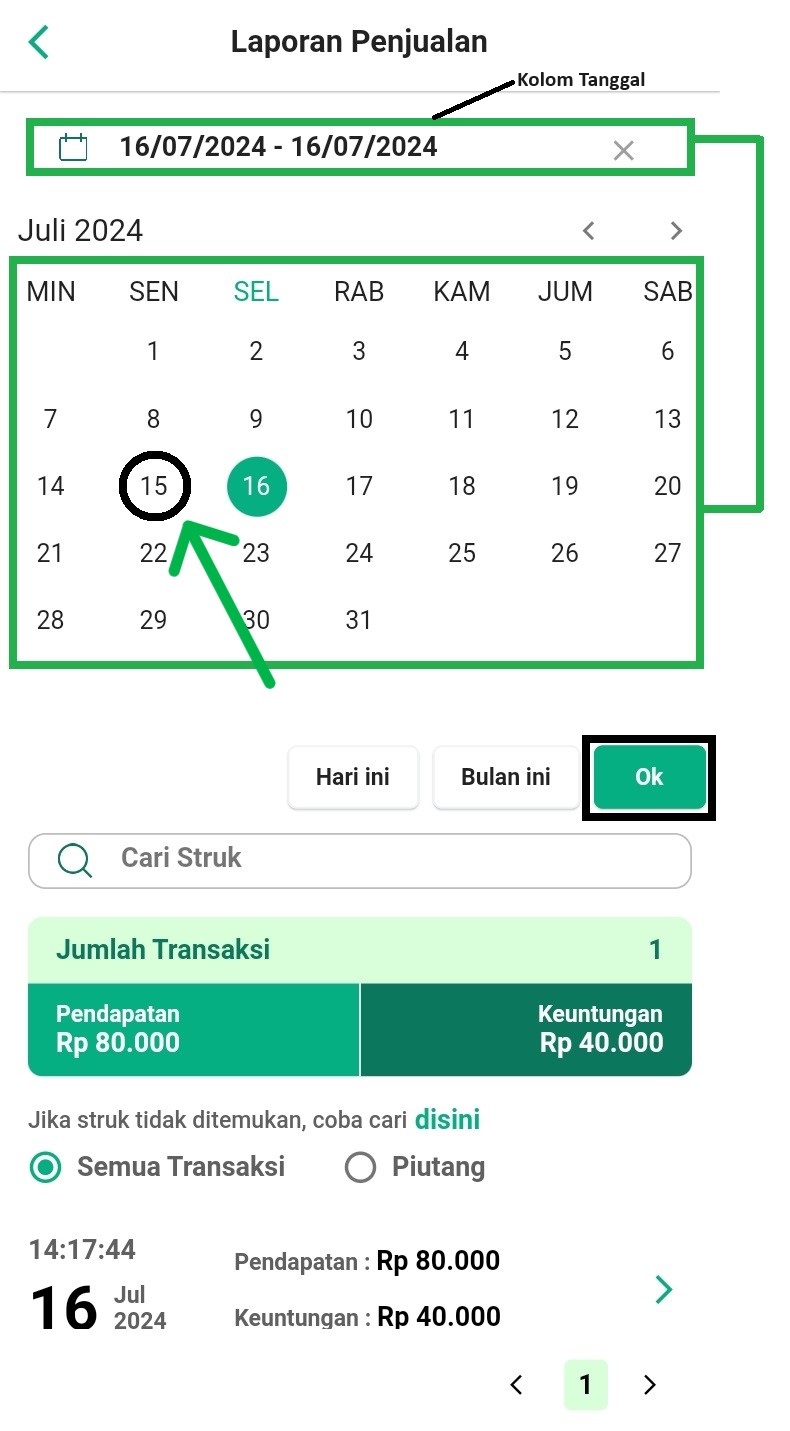
- Sistem akan menampilkan laporan penjualan yang dipilih sebelumnya. Kemudian, klik area atau tanda panah di laporan penjualan yang sudah dipilih sebelumnya untuk melihat struk.
Sebagai contoh, Karis ingin melihat struk dari laporan penjualan tanggal 15 Juli 2024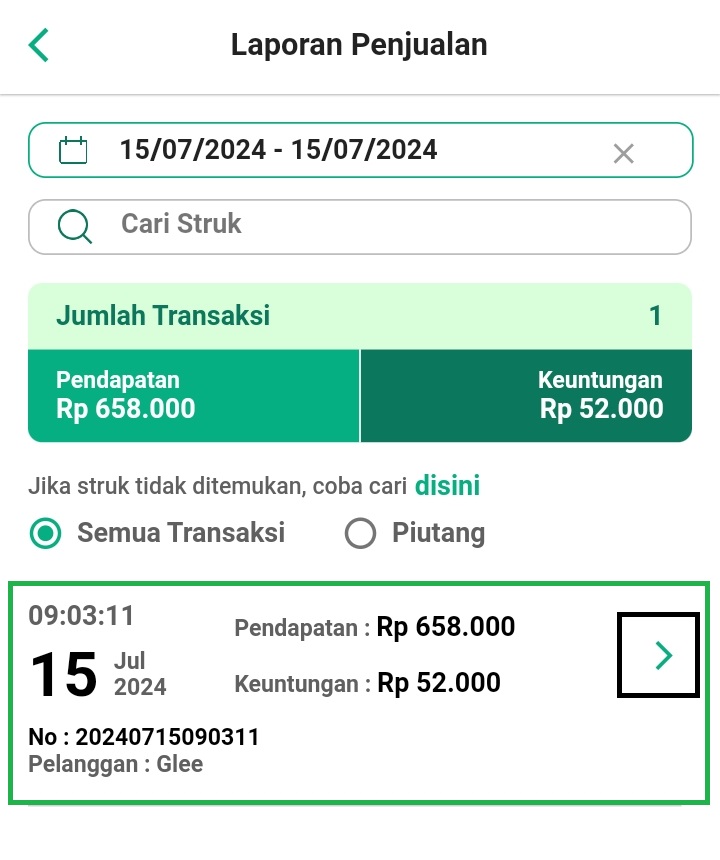
- Berikut merupakan contoh tampilan struk transaksi penjualan yang sudah dipilih sebelumnya.
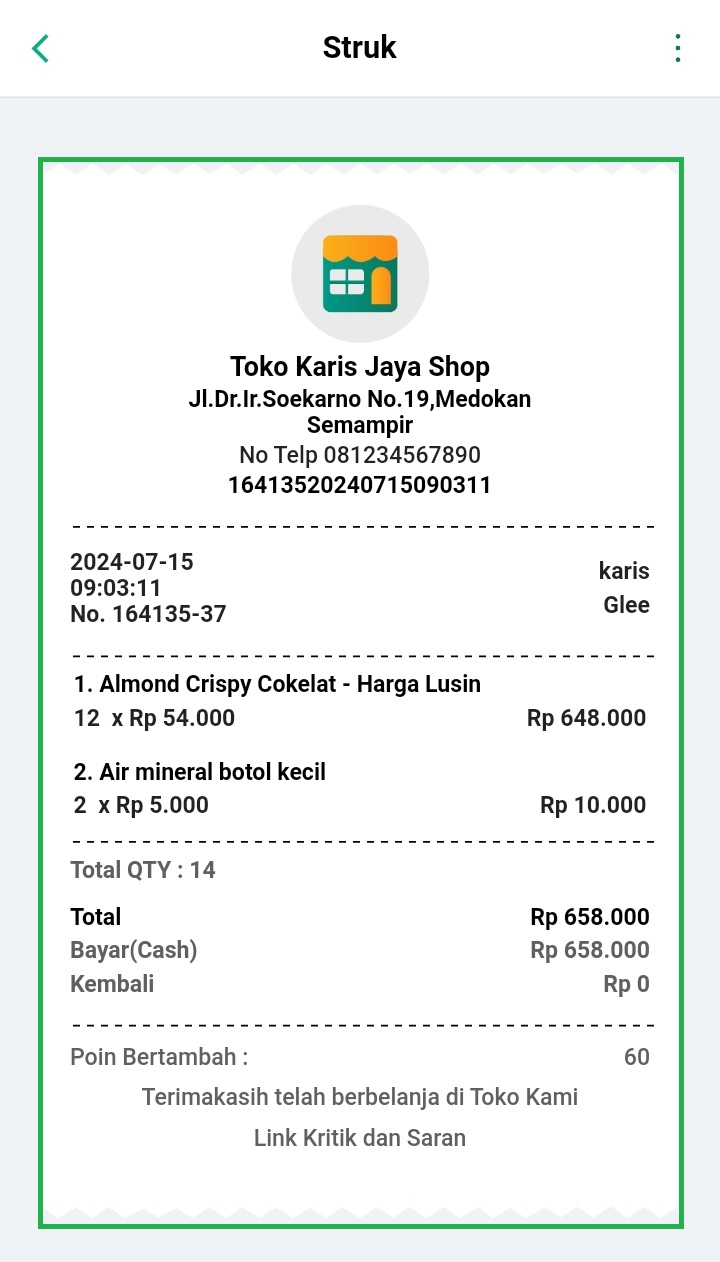
Selamat Mencoba !
Kasir Pintar POS (Desktop)
Berikut merupakan panduan dalam mengakses struk transaksi penjualan melalui aplikasi Kasir Pintar POS (Desktop) :
- Klik ikon garis tiga untuk membuka menu sidebar.
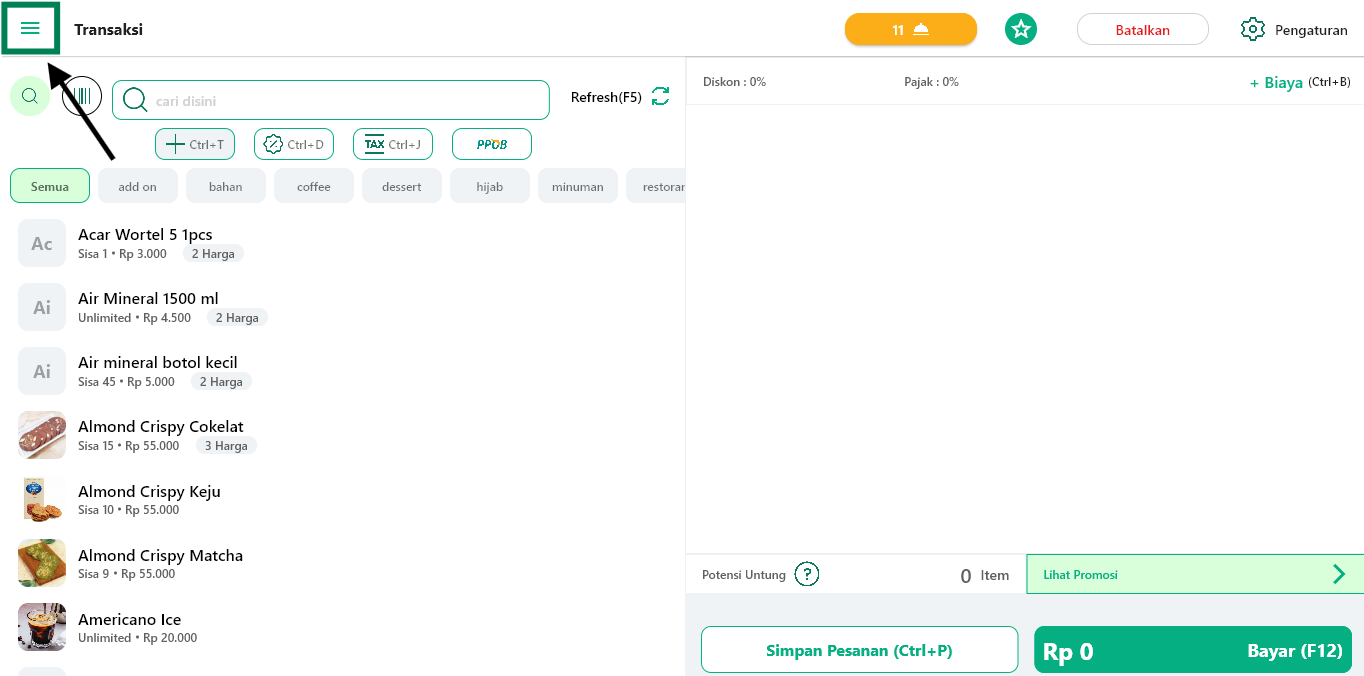
- Pilih menu Laporan.

Kemudian, pilih sub menu Laporan Penjualan.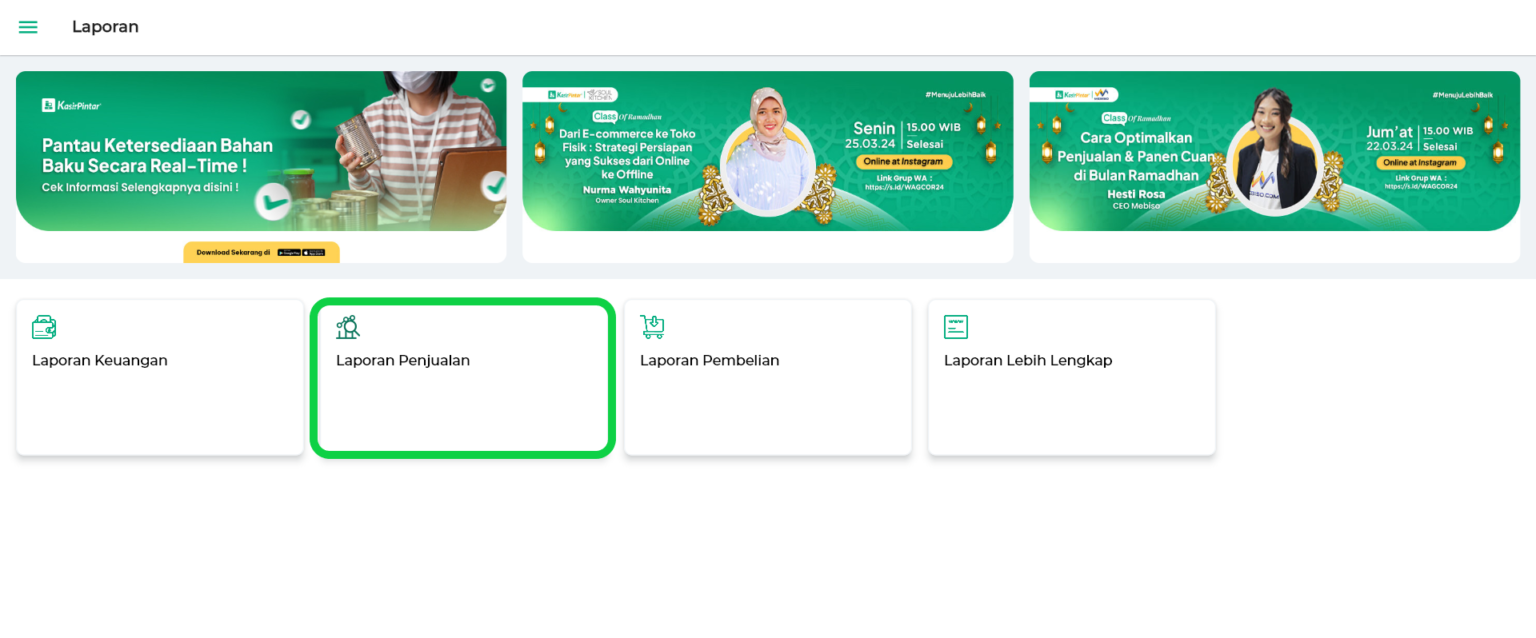
- Pada halaman laporan penjualan akan ditampilkan default daftar transaksi penjualan di periode hari ini (hari yang sedang berjalan saat ini).
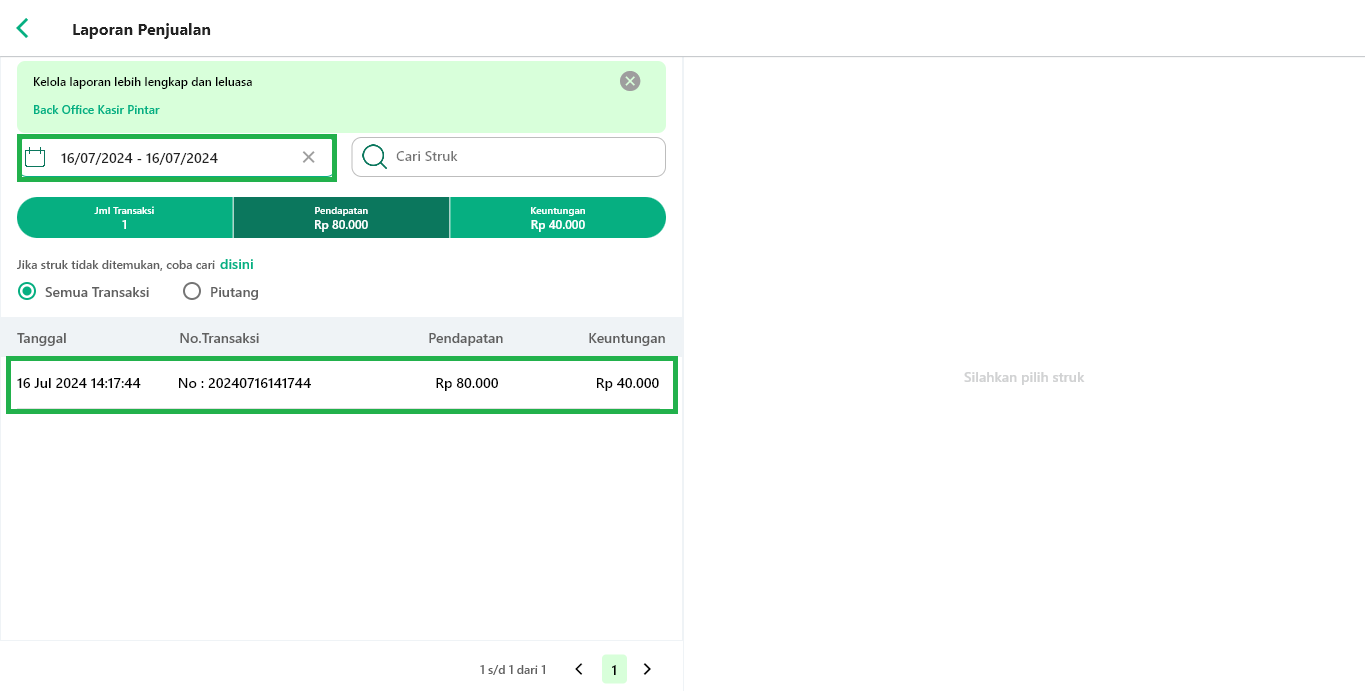
- Apabila Anda ingin melihat laporan penjualan di periode lain, Anda dapat mengatur periode waktu dengan cara klik kolom tangggal. Kemudian, pilih periode atau tanggal yang diinginkan. Lalu, klik tombol Ok
Sebagai contoh, Karis ingin melihat laporan penjualan di tanggal 15 Juli 2024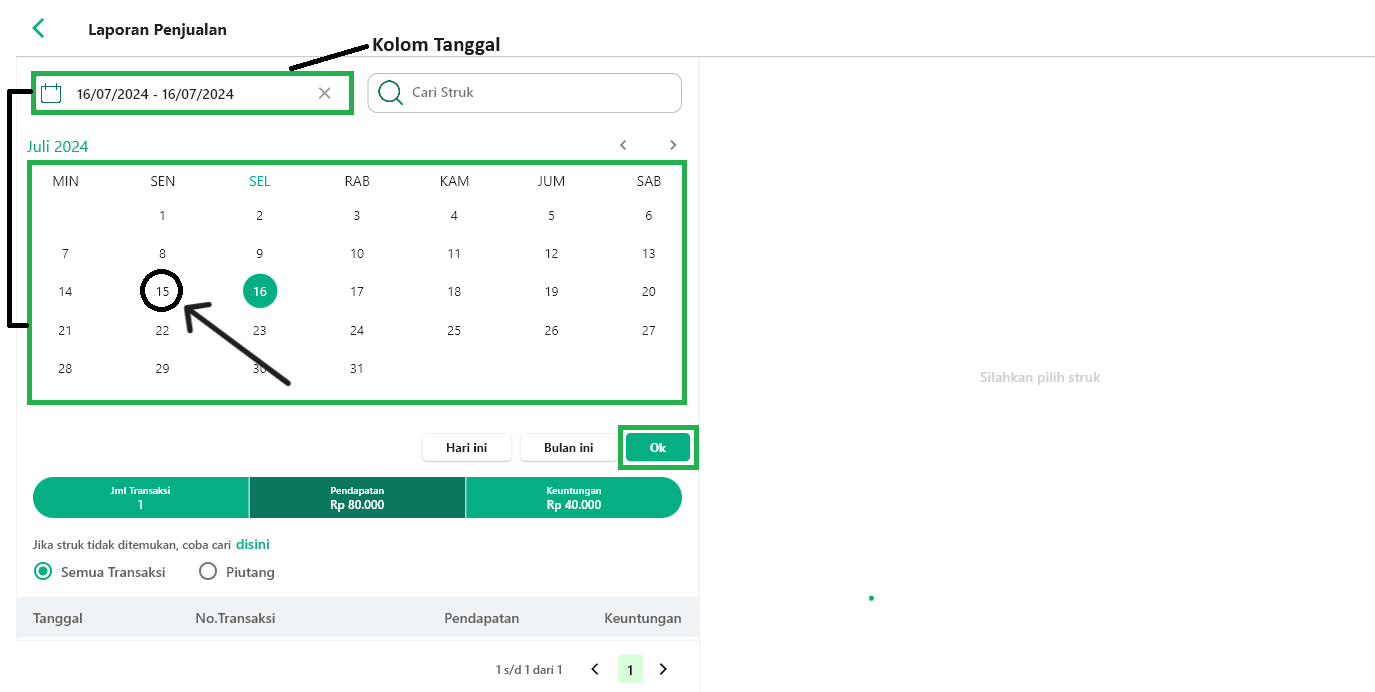
- Selanjutnya, klik area laporan penjualan yang sudah dipilih sebelumnya. Sebagai contoh, Karis ingin melihat detail struk penjualan di
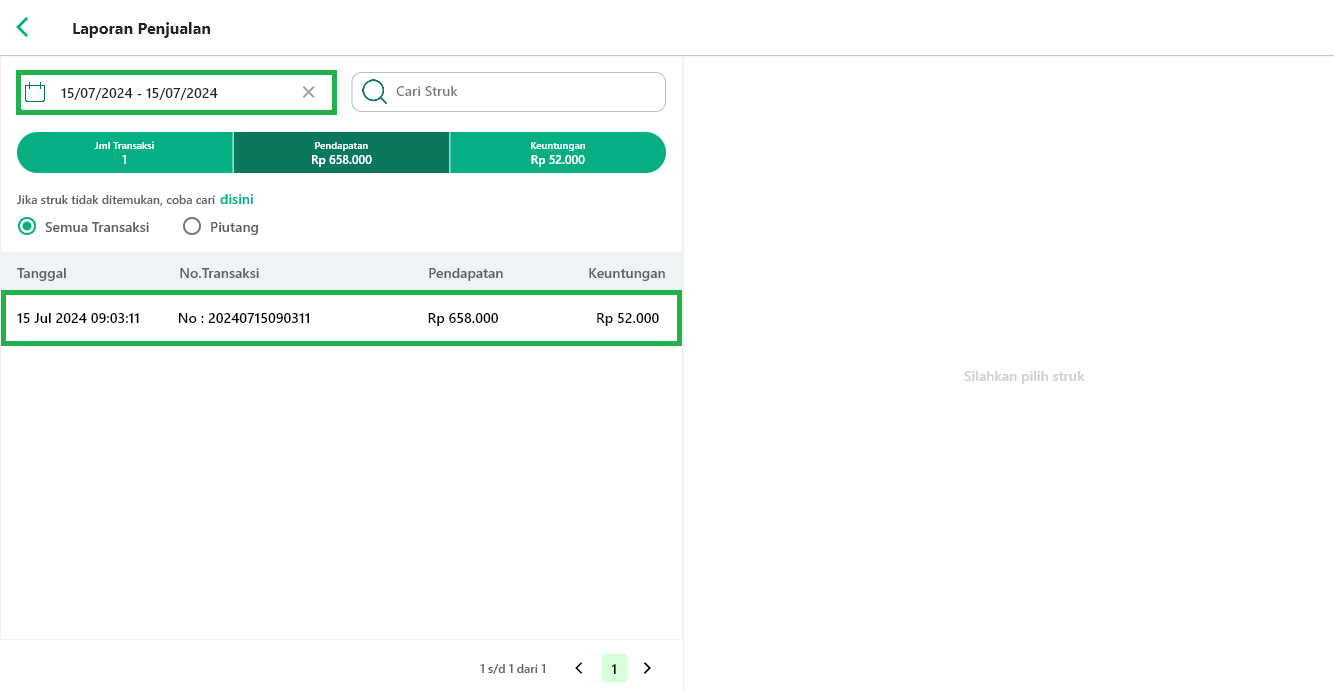
- Berikut merupakan contoh tampilan struk transaksi penjualan yang sudah dipilih sebelumnya
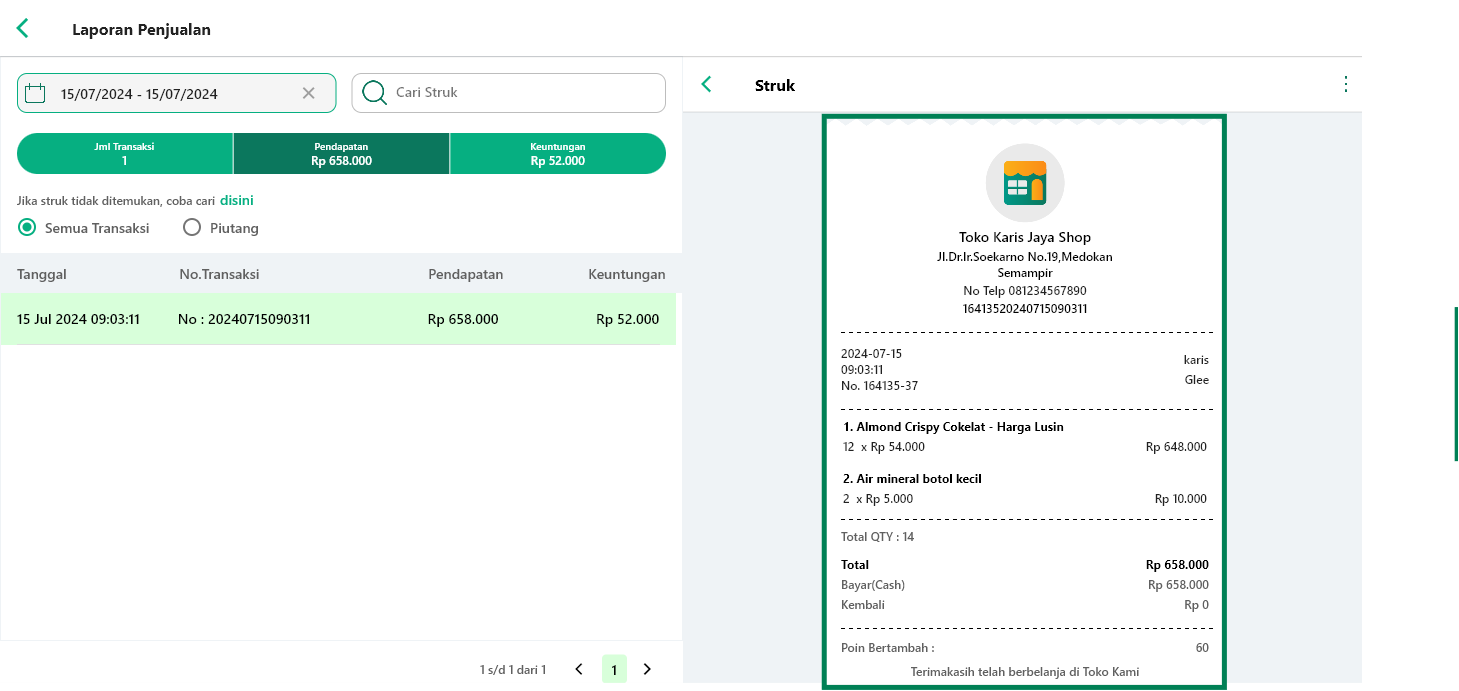
Selamat Mencoba !
Kasir Pintar Dashboard :
Berikut merupakan panduan dalam mengakses struk transaksi penjualan melalui aplikasi Kasir Pintar Dashboard :
Kasir Pintar Dashboard (iOS)
Berikut merupakan panduan dalam mengakses struk transaksi penjualan melalui aplikasi Kasir Pintar Dashboard (iOS) :
- Pastikan Anda sudah berada di halaman Laporan. Kemudian, pilih opsi Penjualan dan klik Transaksi Penjualan.
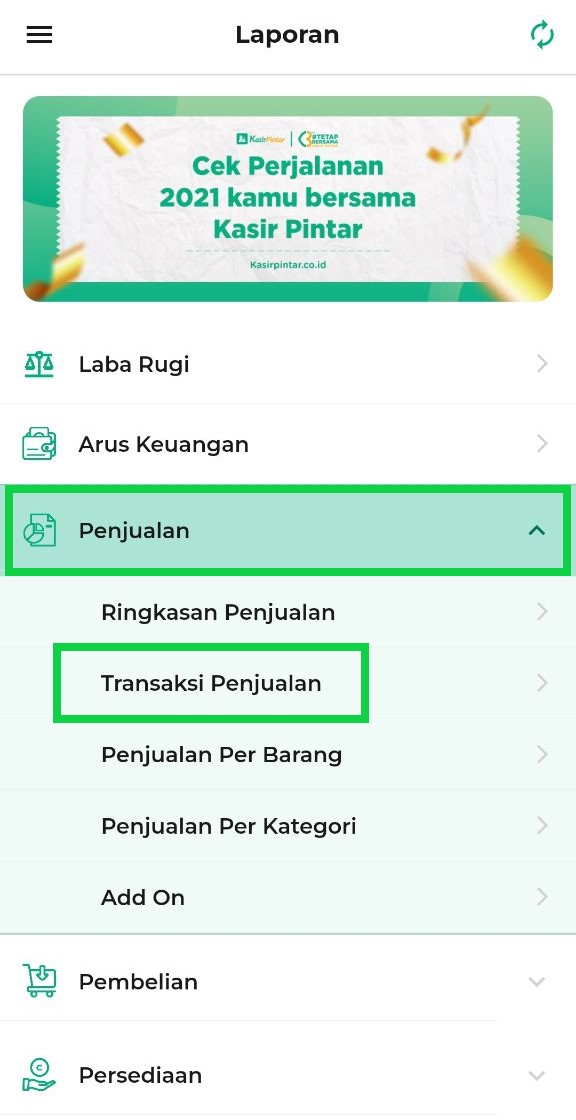
- Pada halaman laporan penjualan, pilih opsi periode laporan penjualan untuk melihat struk yang diinginkan.
Sebagai contoh, Karis memilih opsi periode laporan penjualan Bulan Ini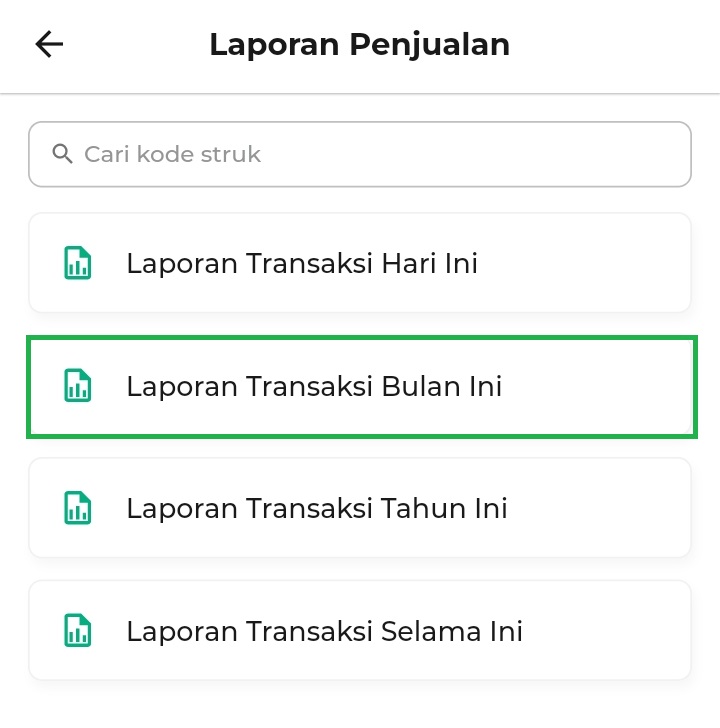
- Setelah itu, sistem menampilkan halaman laporan transaksi di periode bulan ini beserta daftar transaksi yang dilakukan pada bulan tersebut.
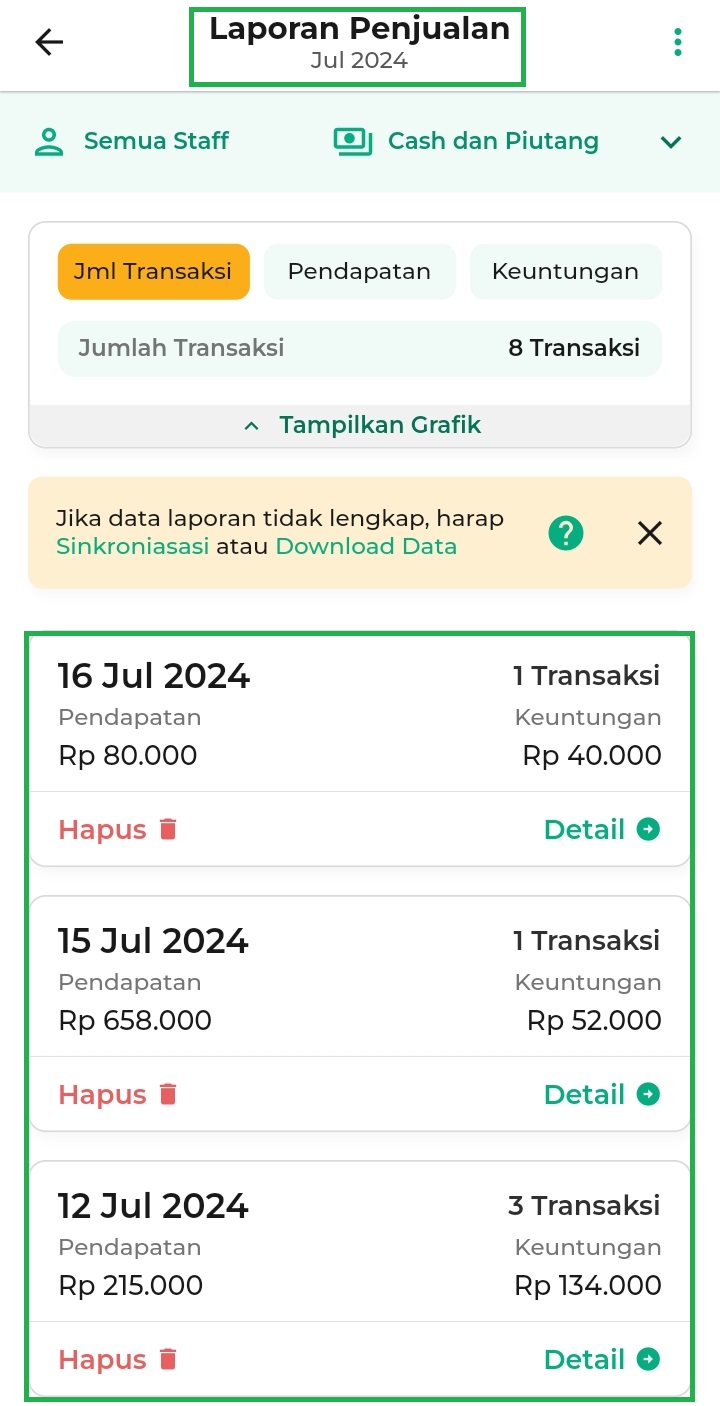
- Tentukan tanggal penjualan yang ingin dilihat struknya, lalu klik area atau tombol detail yang ada di laporan penjualan tersebut.
Sebagai contoh, Karis ingin melihat struk di laporan penjualan tanggal 16 Juli 2024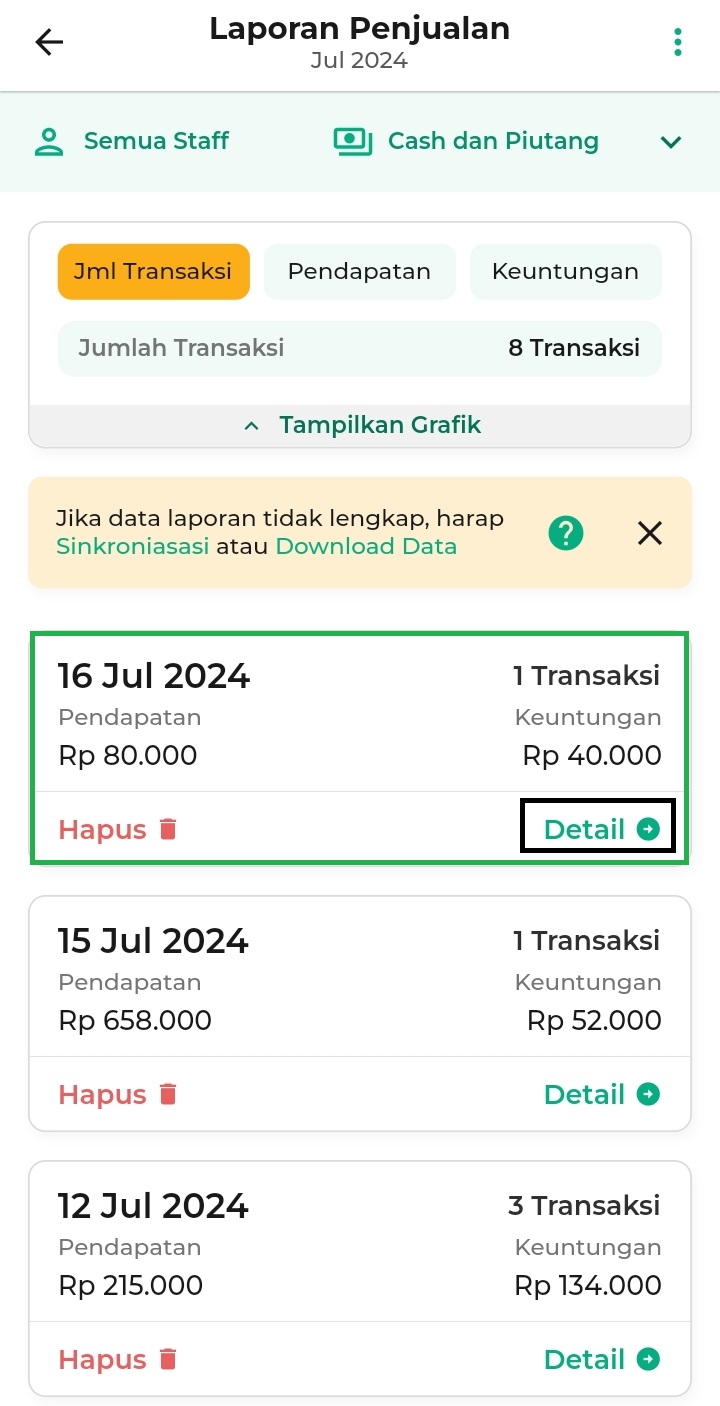
- Kemudian akan ditampilkan halaman laporan penjualan di tanggal yang sudah dipilih sebelumnya beserta transaksi yang dilakukan pada tanggal tersebut.

- Tentukan laporan penjualan yang ingin dilihat struknya, lalu klik area atau tombol detail yang ada di laporan penjualan tersebut.
Sebagai contoh, Karis ingin melihat struk dengan id struk 20240716141744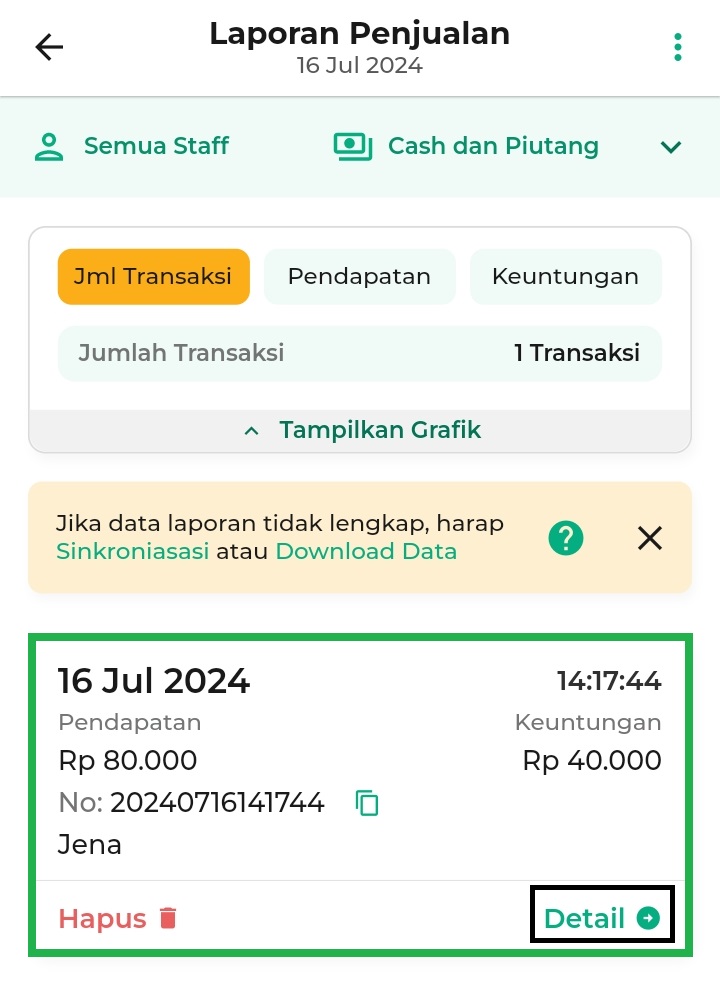
- Berikut merupakan contoh tampilan struk transaksi penjualan yang sudah dipilih sebelumnya.
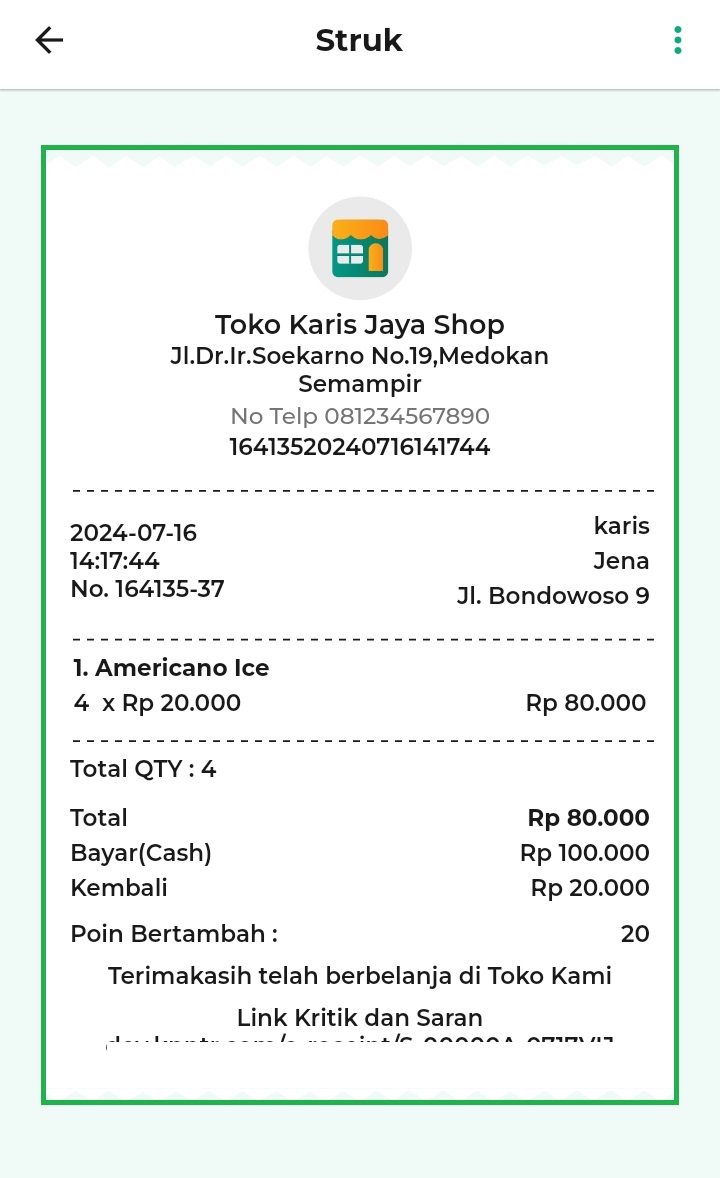
Selamat Mencoba!
Kasir Pintar Dashboard (Desktop)
Berikut merupakan panduan dalam mengakses struk transaksi penjualan melalui aplikasi Kasir Pintar Dashboard (Desktop) :
- Pastikan Anda sudah berada di halaman Laporan. Kemudian, pilih opsi Penjualan dan klik Transaksi Penjualan.
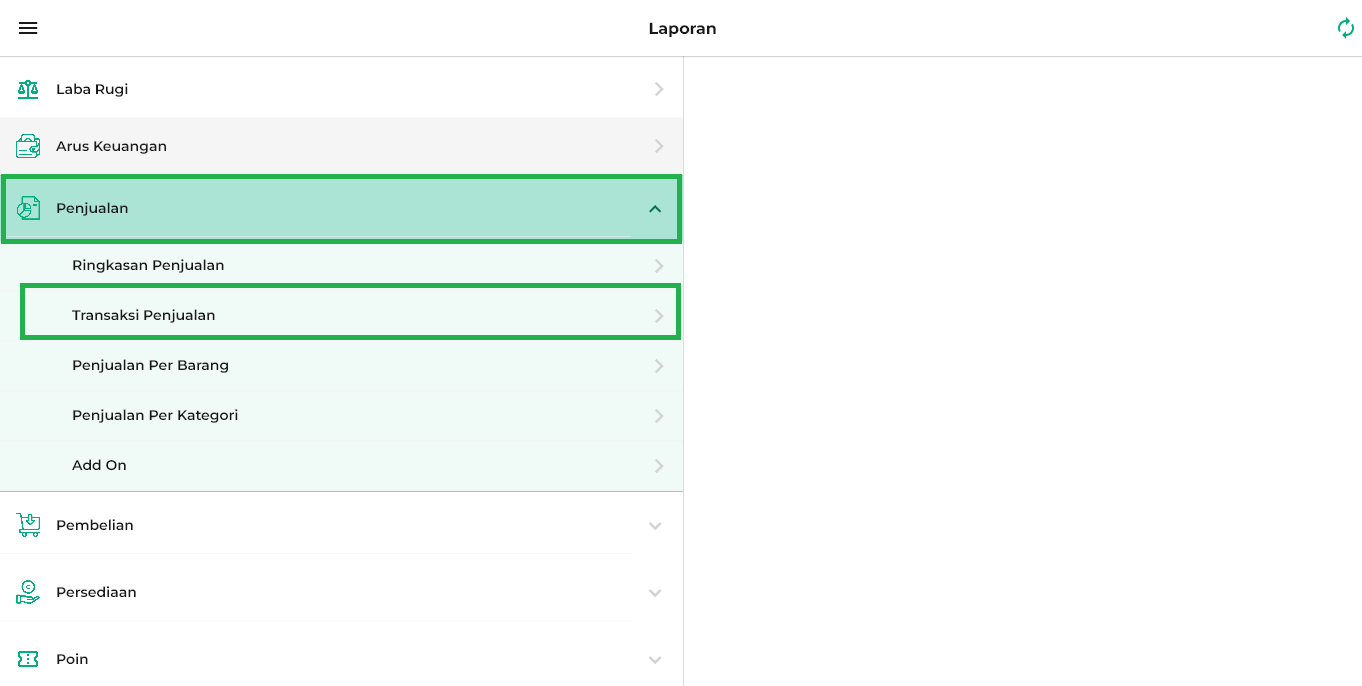
- Pilih opsi periode laporan penjualan untuk melihat struk yang diinginkan.
Sebagai contoh, Karis memilih opsi periode laporan penjualan Bulan Ini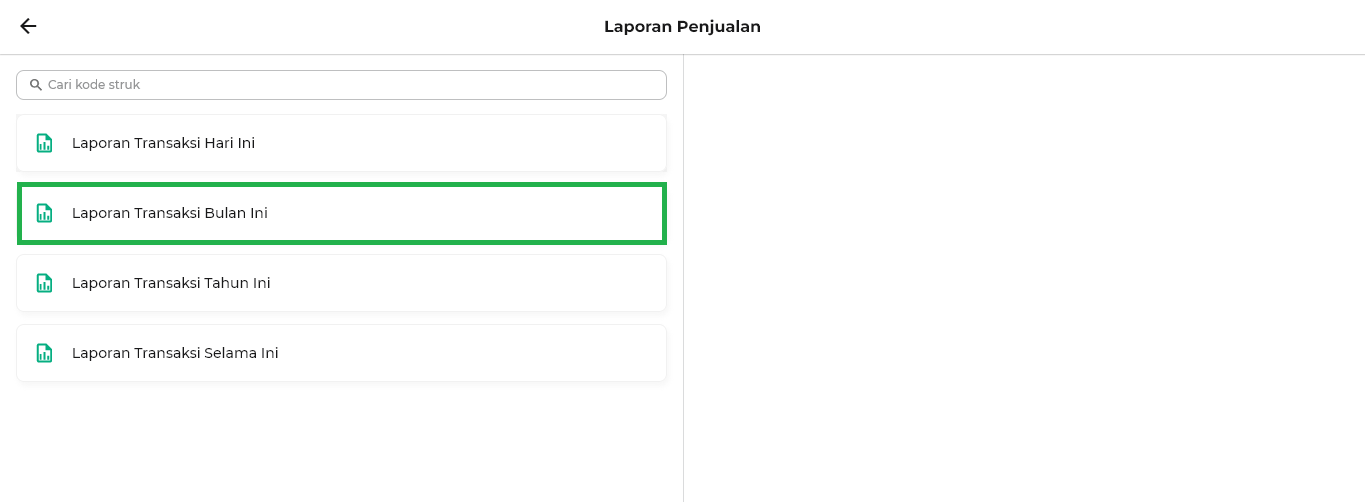
- Setelah itu, sistem menampilkan halaman laporan transaksi di periode bulan ini beserta daftar transaksi yang dilakukan pada bulan tersebut.
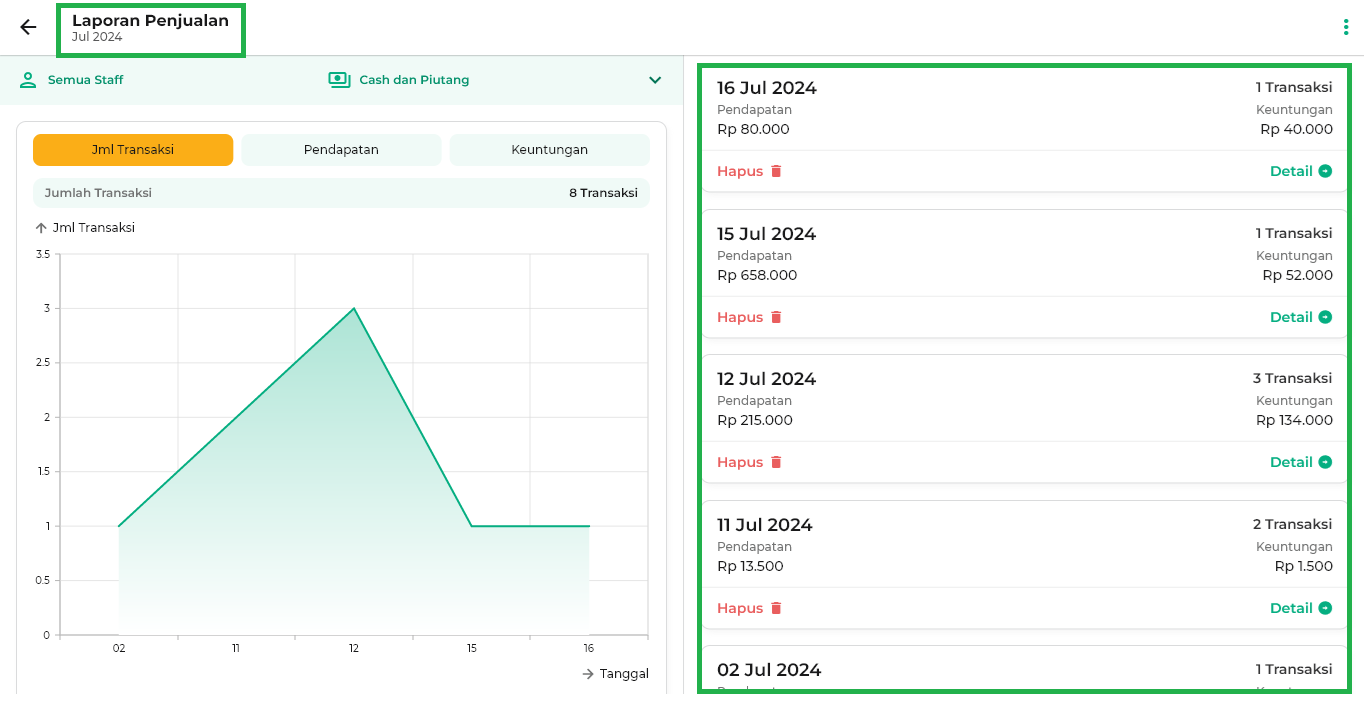
- Tentukan tanggal penjualan yang ingin dilihat struknya, lalu klik area atau tombol detail yang ada di laporan penjualan tersebut.
Sebagai contoh, Karis ingin melihat struk di laporan penjualan tanggal 16 Juli 2024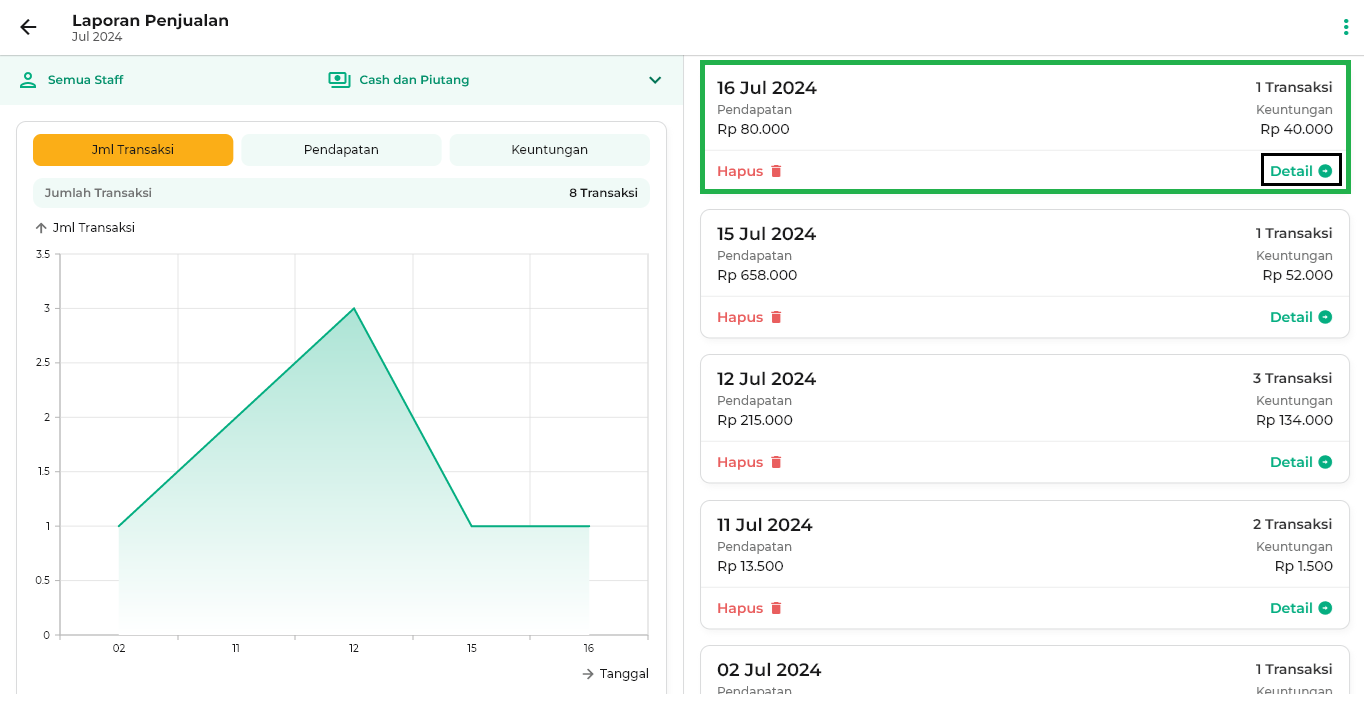
- Kemudian akan ditampilkan halaman laporan penjualan di tanggal yang sudah dipilih sebelumnya beserta transaksi yang dilakukan pada tanggal tersebut.
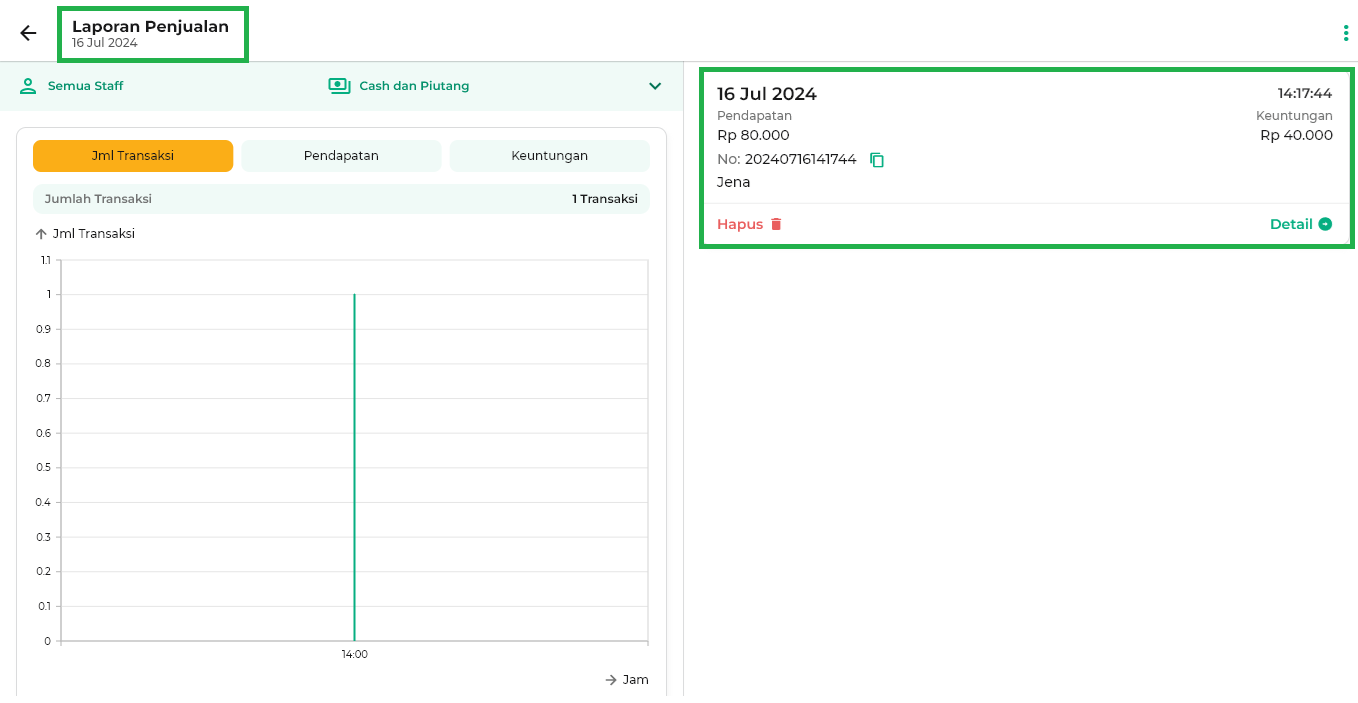
- Tentukan laporan penjualan yang ingin dilihat struknya, lalu klik area atau tombol detail yang ada di laporan penjualan tersebut.
Sebagai contoh, Karis ingin melihat struk dengan id struk 20240716141744
- Berikut merupakan contoh tampilan struk transaksi penjualan yang sudah dipilih sebelumnya.
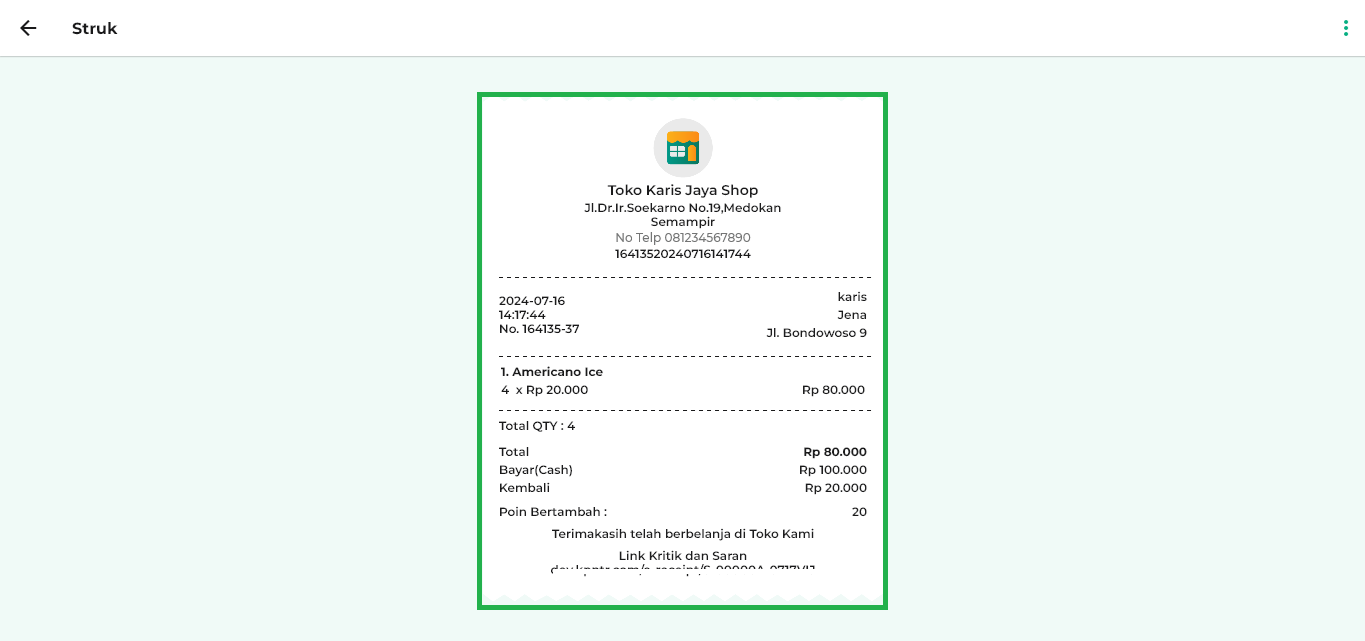
Selamat Mencoba !